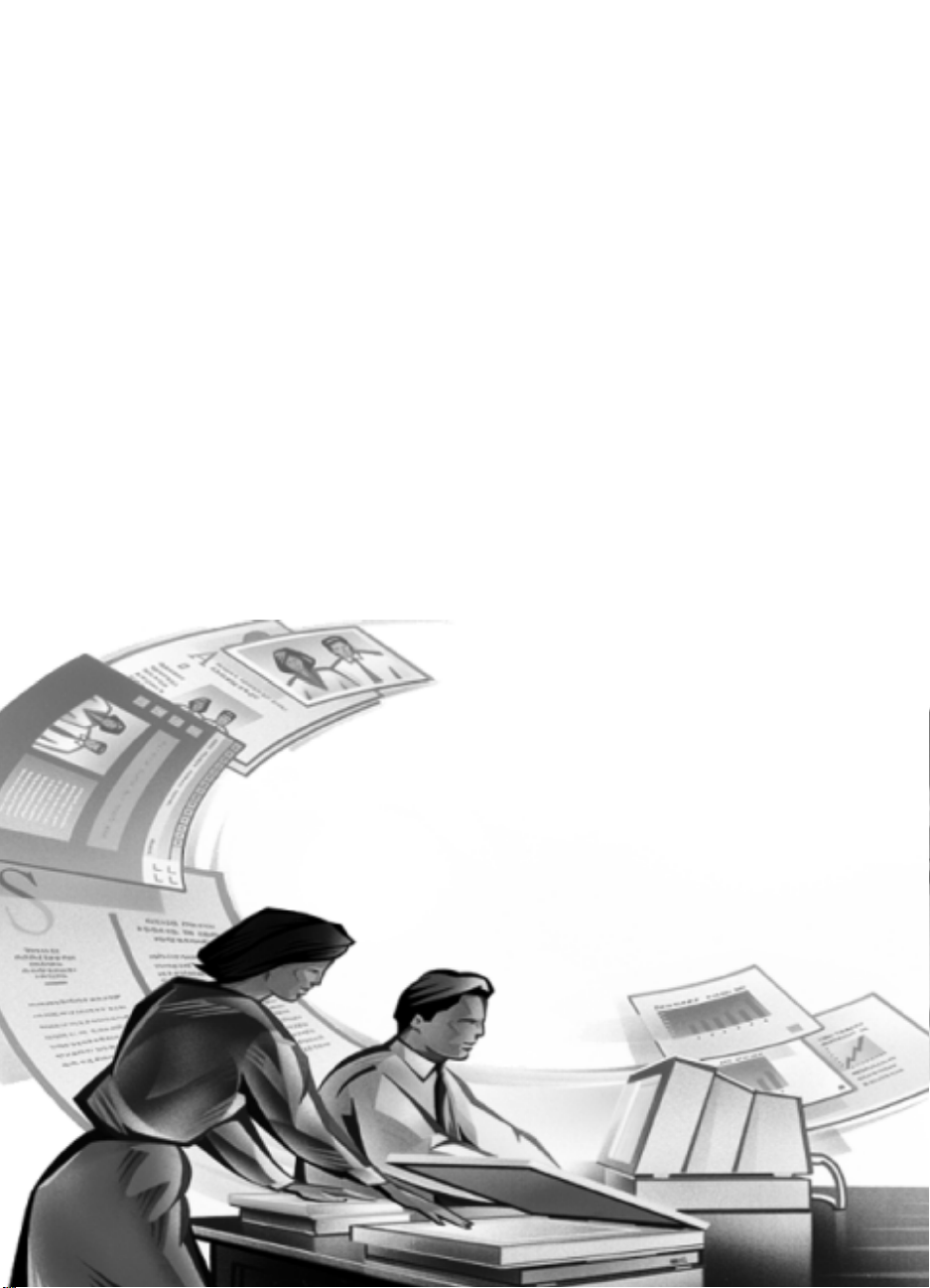
H
HP ScanJet Scanner 1
Installationssupplement
Inden du kommer igang
1
Scannerforbindelser
2
Løsning af installations-
3
problemer
Deling af scanneren i en
4
arbejdsgruppe
Hjælp
5
Garanti og
6
specifikationer
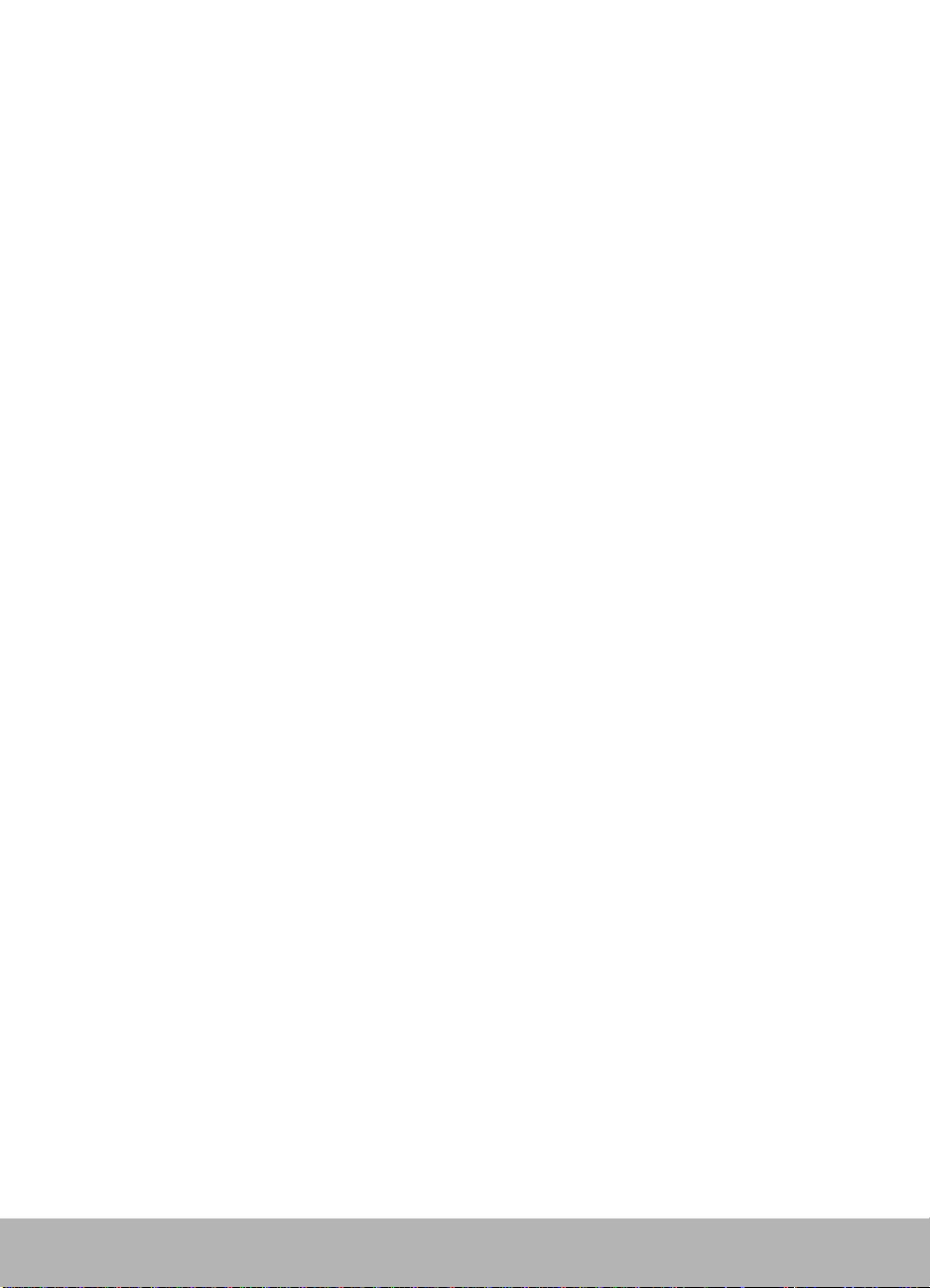
© Hewlett-Packard Co., 1999
Alle rettigheder forbeholdes.
Reproduktion, adaption eller oversættelse uden forud skriftlig tilladelse er forbudt, med
undtagelse af det, der tillades af copyright-lovgivningen.
ERKLÆRING OM BEGRÆNSEDE RETTIGHEDER
Amerikanske myndigheders begrænsede rettigheder. Software og dokumentation er
udelukkende blevet udviklet ved private udgifteri. De leveres og licenseres som
kommercielt computersoftware som defineret i DFARS 252.227-7013 (oktober 1988),
DFARS 252.211-7015 (maj 1991) eller DFARS 252.227-7014 (juni 1995), som et kommercielt
produkt som defineret i FAR 2.101 (a), eller som
defineret i FAR 52.227-19 (juni 1987) (eller eventuelt tilsvarende instansregulering eller
kontraktklausul), hvilken som helst er gyldig. Du har kun de rettigheder, som er fremlagt for
sådan software og dokumentation i gældende FAR eller DFARS klausul eller HP's standard
softwareaftale for produktet.
Microsoft er et amerikansk, registreret varemærke, der tilhører Microsoft Corporation.
Windows er et varemærke, der tilhører Microsoft Corporation.
ENERGY STAR er et amerikansk registreret servicemærke tilhørende United States
Environmental Protection Agency.
begrænset computersoftware” som
“
ii HP ScanJet Scanner Installationssupplement
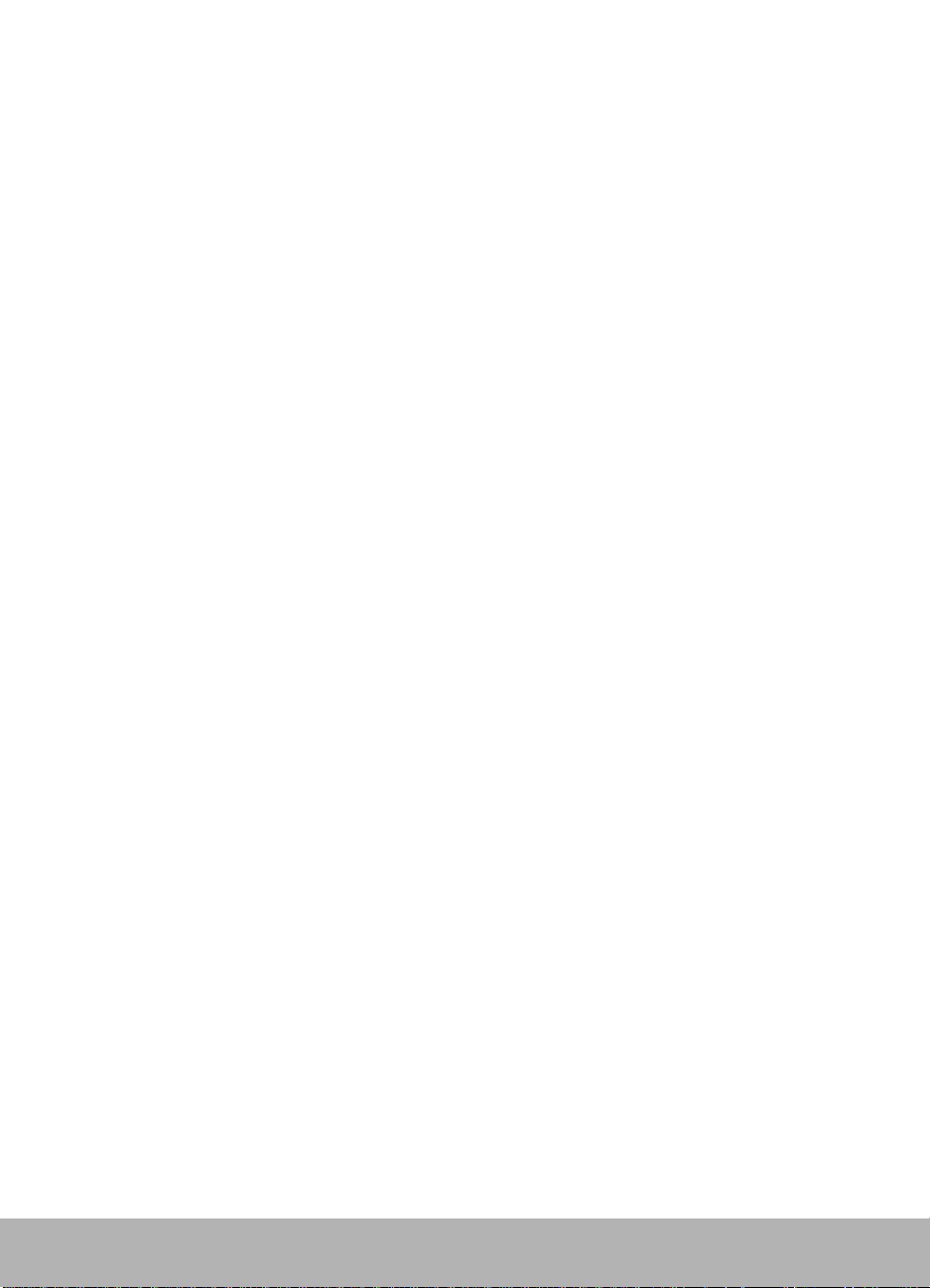
Support for dit nye produkt
Uanset hvor du er, eller hvornår du har brug for det, er HP support parat til
at hjælpe dig med at få mest muligt ud af dine HP-produkter. Uanset om
det drejer sig om at gøre produkterne nemmere at bruge eller om at give
dig nye, smarte måder at behandle vigtige projekter på, hjælper HP
support dig med at blive en mere erfaren og kreativ bruger. Hvis du har
problemer med dit HP-produkt, er der ikke noget at være urolig for. HP
support leverer hurtige og nøjagtige løsninger, der ikke vil koste dig dit
produkt eller værdifuld tid.
Når du er parat til at komme i gang, besøg HPs Websites:
http://www.scanjet.hp.com
for gode ideer og hurtige tip om brug af HP scanneren
og
http://www.hp.com/cposupport/eschome.html
for supportinformation og adresser på supportkontorer.
HP ScanJet Scanner Installationssupplement iii
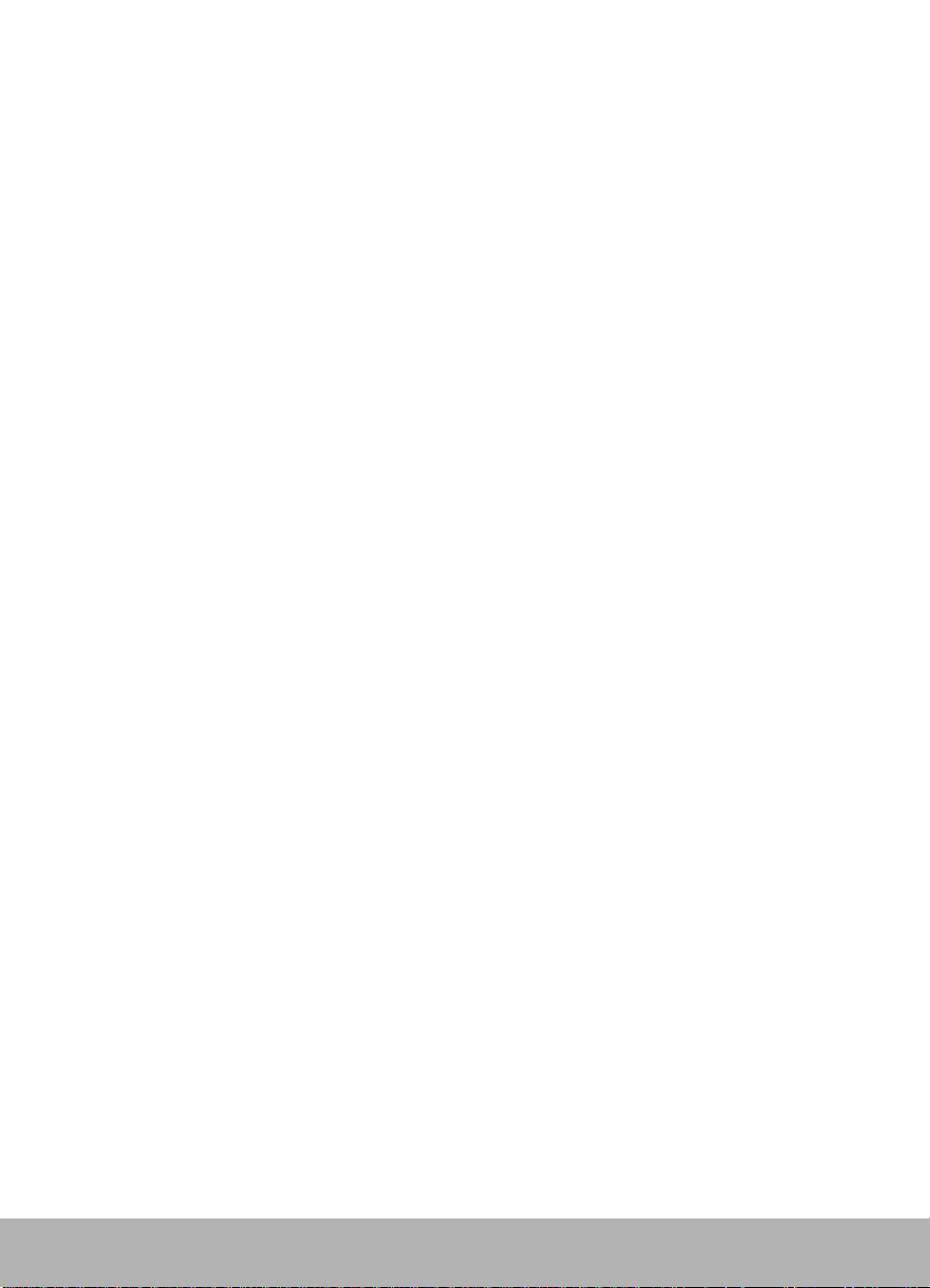
Indhold
1 Inden du kommer i gang 1
Læs opstillingsplakaten 2
Forbindelse af ADFen 3
Tip til brug af ADFen 4
Tilslutning af den aktive transparentadapter 5
2 Scannerforbindelser 8
Forbindelsesmuligheder 9
Brug af en USB-forbindelse 10
Brug af en SCSI-forbindelse 12
Specifikationer for SCSI-kort og kabler 12
Brug af et nyt SCSI-kort 14
Brug af et eksisterende SCSI-kort 15
Indstilling af SCSI-adressen 16
Sådan findes disponible adresser 16
Sådan ændres adressen for scanneren 18
Testning af SCSI-installationen 19
H
3 Løsning af installationsproblemer 21
Installationsproblemer 22
Problemer med knappen på scanneren 29
4 Deling af scanneren i en arbejdsgruppe 30
Deling af scanneren 31
Scannerdeling-menupunkter 32
Deling af scanneren (værts-PC) 33
Installation af HP PrecisionScan LAN på en fjern PC 34
Brug af scanneren fra en fjern PC 35
iv HP ScanJet Scanner Installationssupplement
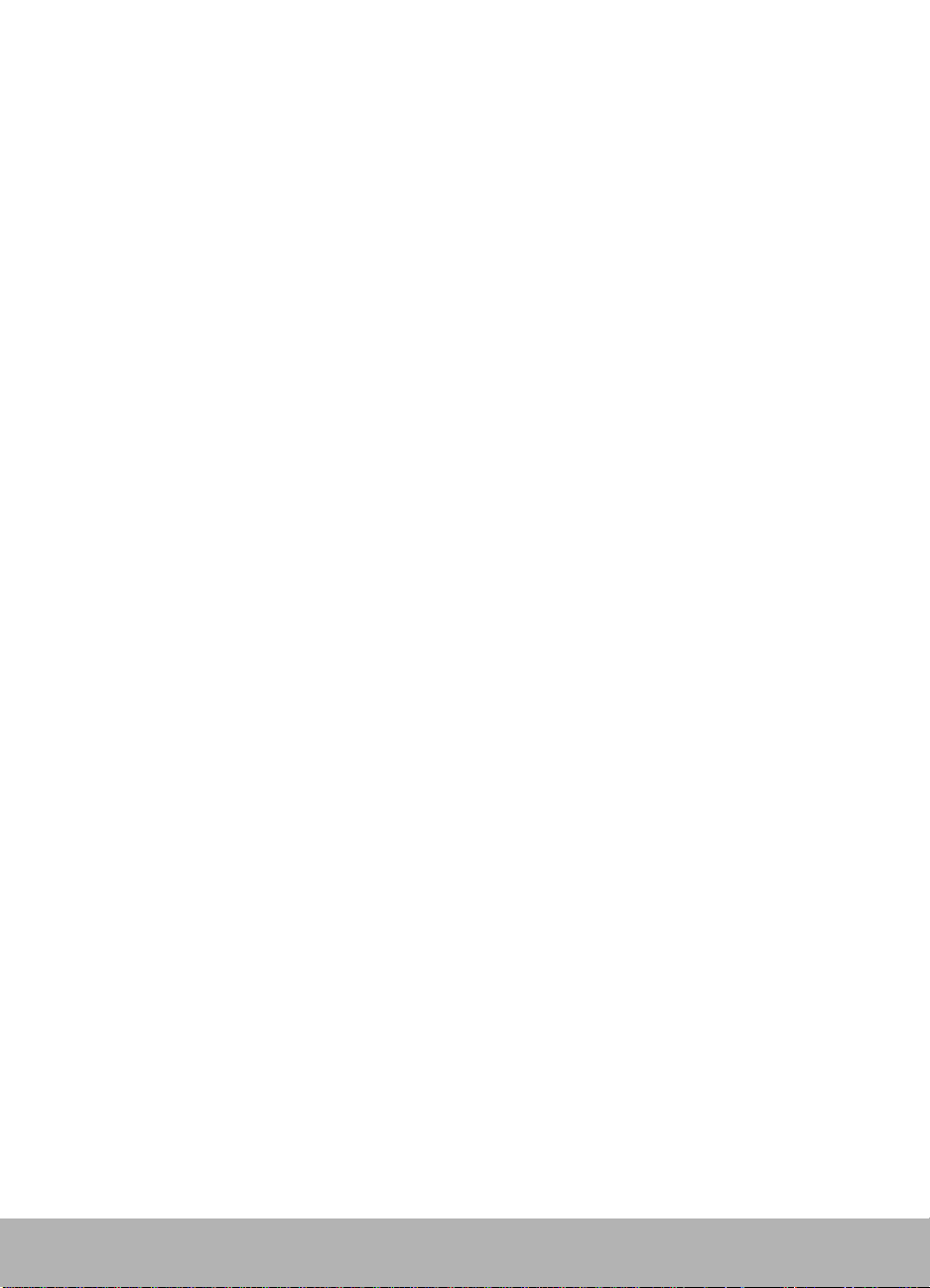
5 Hjælp 36
Sådan får du hjælp 37
Identificering og løsning af problemer 37
Benyt den information, der blev leveret sammen med
scanneren 37
Kontakt din HP-autoriserede forhandler 38
Kontakt HP 38
Yderligere service 40
HP Kundesupportcenter 41
HP verdensomfattende service og support 43
6 Garanti og specifikationer 47
Garantierklæring 48
Regulative oplysninger 50
Tysk støjdeklaration 50
Geräuschemission 50
FCC Overensstemmelsesdeklaration 51
EU Overensstemmelsesdeklaration 52
Supplerende oplysninger 52
Miljøspecifikationer for scanner 53
Temperatur 53
Fugtighed 53
Miljømæssige specifikationer for HP ScanJet ADF (automatisk
dokumentføder) 54
Temperatur 54
Fugtighed 54
HP ScanJet scannerspecifikationer 55
Stikordsregister 57
HP ScanJet Scanner Installationssupplement v
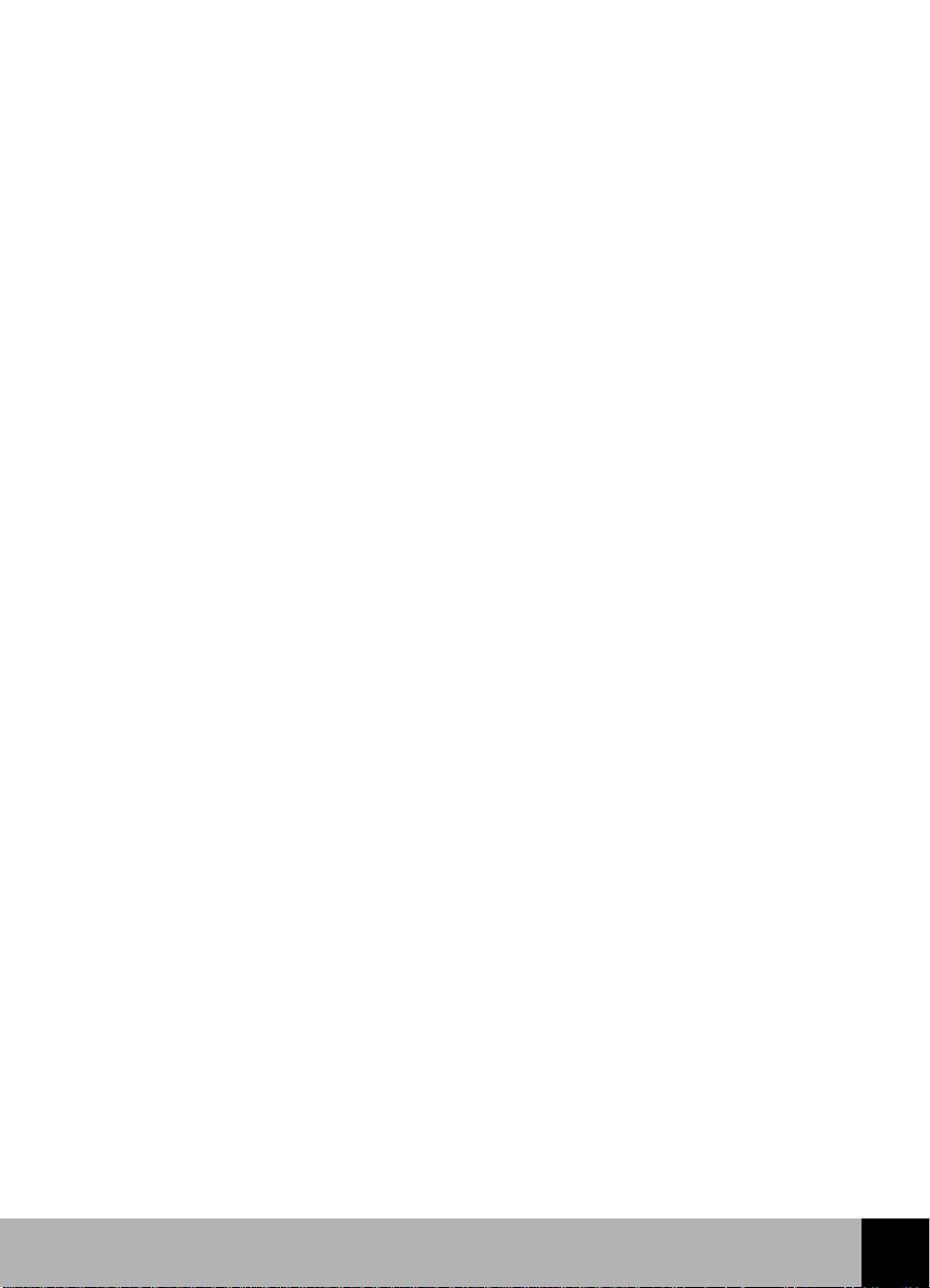
H
1
Inden du kommer
igang
Læs opstillingsplakaten
2
Forbindelse af ADFen
3
Tip til brug af ADFen
4
Tilslutning af den aktive transparentadapter
5
1 HP ScanJet Scanner Installationssupplement
1

Læs opstillingsplakaten
Den opstillingsplakat, der blev leveret sammen med HP ScanJet
scanneren beskriver, hvordan scanningssoftwaren skal installeres, og
hvordan scanneren skal opstilles. Der henvises til opstillingsplakaten for at
bestemme, hvilken forbindelse, du vil bruge. Brug derefter dette
Installationssupplement, hvis du har brug for yderligere oplysninger om
de følgende emner:
forbindelse af ADF
■
interfaceindstillinger
■
forbindelse af scanneren med en USB-interface
■
forbindelse af scanneren med en SCSI-interface
■
deling af scanneren inden for en arbejdsgruppe
■
fejlfinding i forbindelse med installationen
■
1
HP ScanJet Scanner Installationssupplement 2
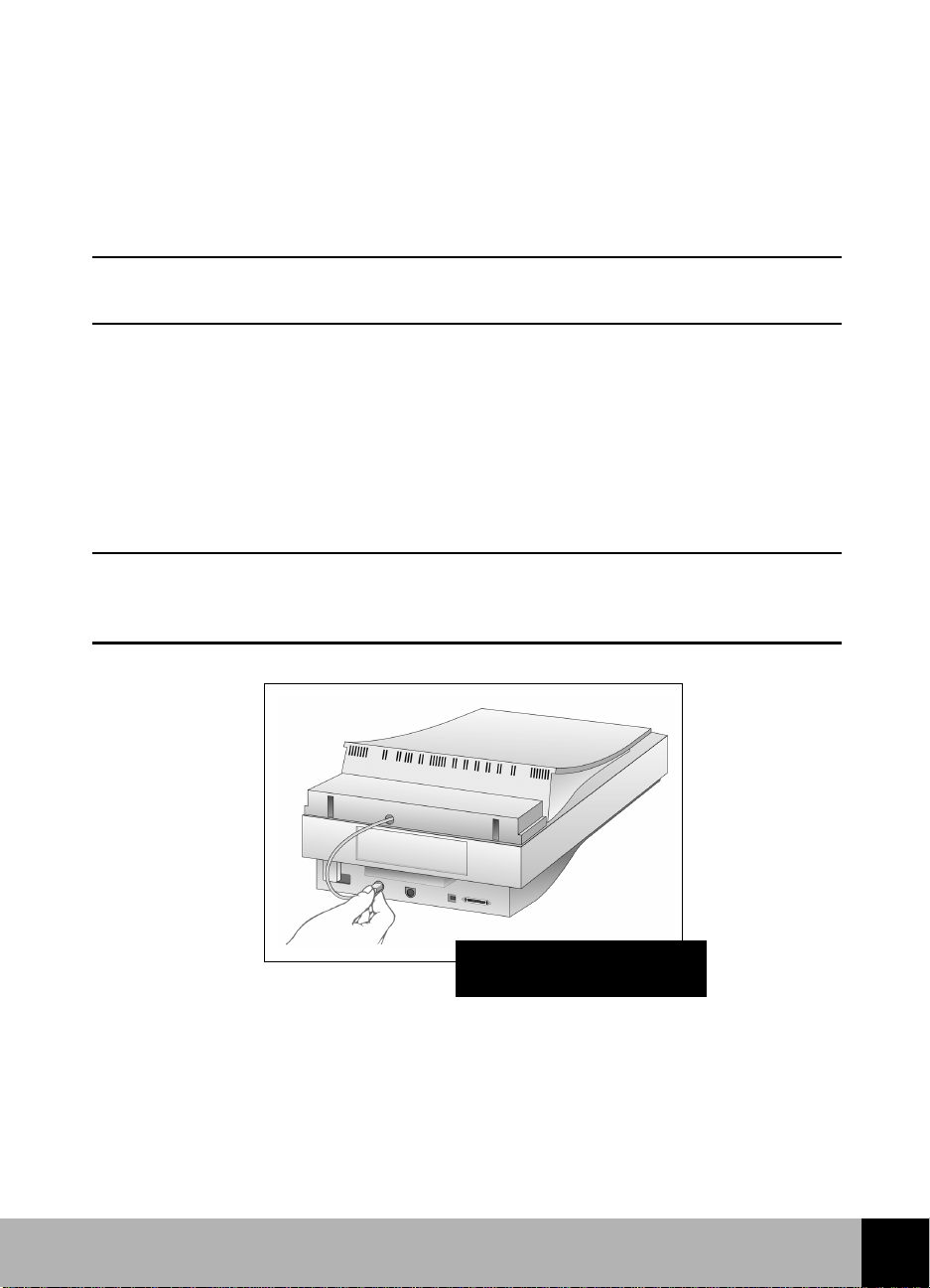
Forbindelse af ADFen
Hvis du købte HP ScanJet 6350C- eller 6390C-scanneren, skal du tilslutte
den automatiske dokumentføder (ADF) til bagsiden af scanneren.
Sørg for at scanneren ikke er sluttet til stikkontakten, før du går i gang.
Bemærk:
Hold ADF-forbindelseskablet således, at stikkets flade kant er øverst.
1
Dette gør det nemmere at sætte benene i stikket på linie med de
tilsvarende huller i stikdåsen på scanneren.
Fastgør ADF-forbindelseskablet ved at skubbe det hele vejen ind i den
2
runde tilbehørsforbindelse med en fast hånd bag på scanneren.
Det kan være nødvendigt at vippe scanneren/ADF-enheden over på
siden for at forbinde kablet.
Bemærk:
Undgå at forbinde ADFen med eller tage den ud af scanneren,
medmindre scannerens netledning er taget ud af stikkontakten.
Scannerens stik må IKKE sættes i kontakten, og scanneren må ikke
forbindes med PCen endnu. Scanningssoftwaren skal først
installeres.
Fastgørelse af ADFforbindelseskablet
3 HP ScanJet Scanner Installationssupplement
1
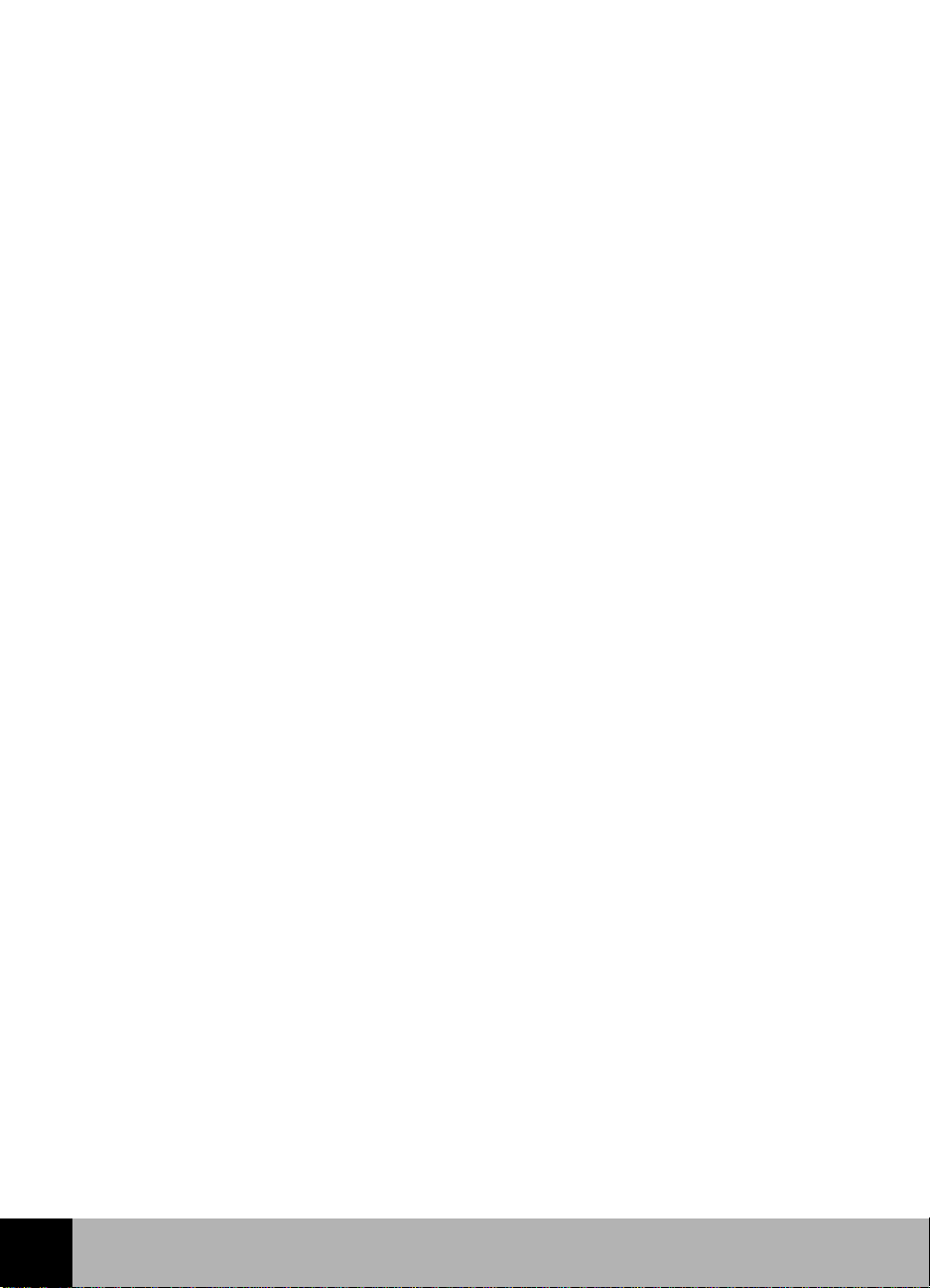
Tip til brug af ADFen
Følg disse tip for at få den bedste ydelse under brugen af ADFen:
Tunge papirer vil blive indført bedre, efter en ny ADF har indført
■
adskillige stakke med papir i normal vægtklasse (cirka 40 ark).
Når du scanner en enkelt genstand direkte fra scannerglasset, i stedet
■
for at indføre det igennem ADFen, skal du anbringe et ark hvidt papir
ovenpå genstanden på scannerglasset for at opnå det bedste resultat.
Denne teknik kan forhindre gennemblødninger fra uønskede elementer.
Hvis du bemærker smalle lodrette striber i dine scannede billeder, kan
■
det være nødvendigt at rense den automatiske dokumentetfremfører
(ADF). Se Rensning af ADFen i brugerhåndbogen til ADFen.
1
HP ScanJet Scanner Installationssupplement 4
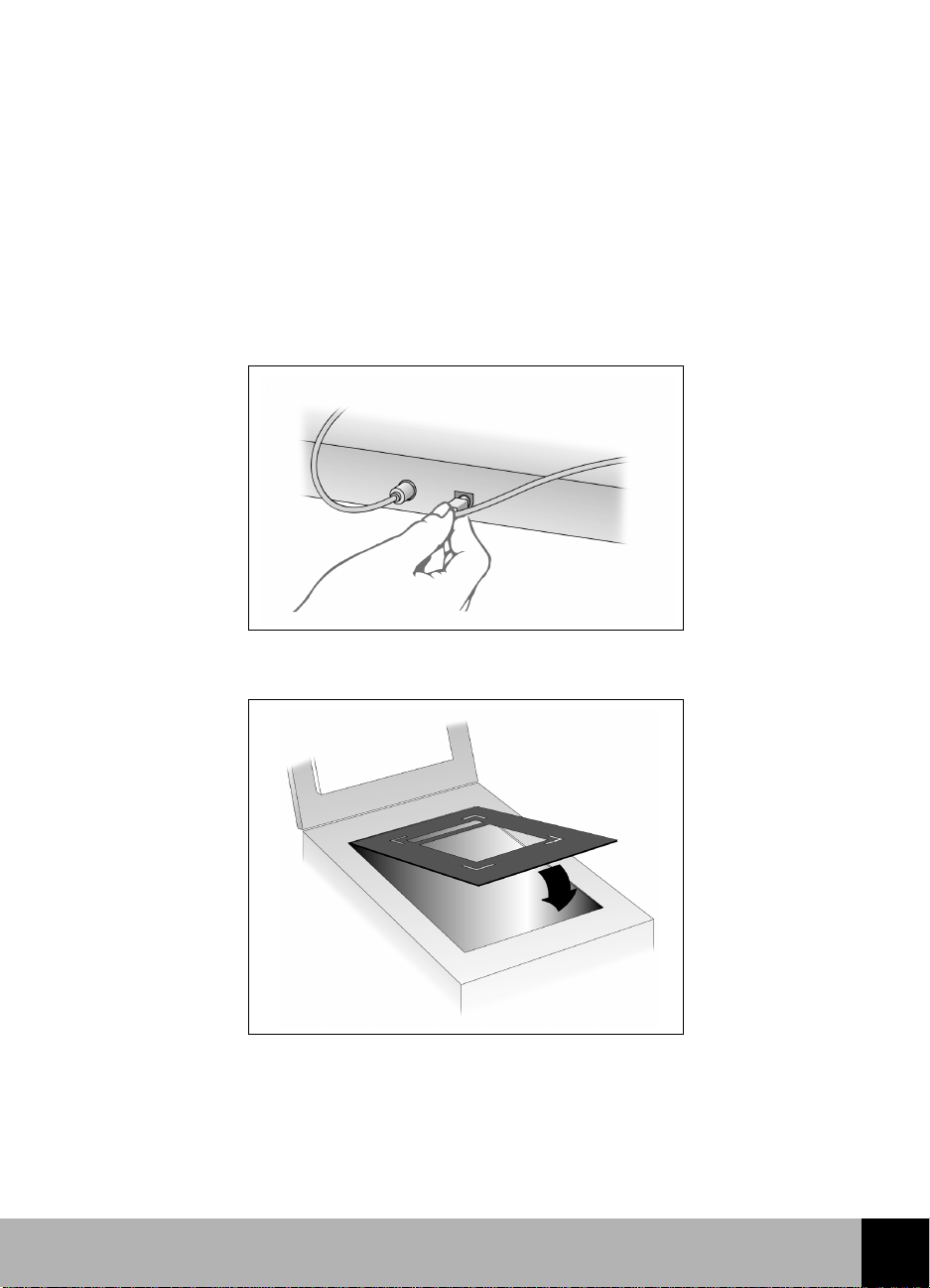
Tilslutning af den aktive transparentadapter
Hvis du købte HP ScanJet 6390C-scanneren, skal du tilslutte den aktive
transparentadapter (XPA) til bagsiden af scanneren.
Før du begynder, skal du sørge for at scanneren Ikke er tilsluttet en
stikkontakt.
Tilslut stikket til den
1
Anbring den store skabelon på scanningsfladen.
2
aktive transparentadapter
(XPA) bag på scanneren.
5 HP ScanJet Scanner Installationssupplement
1
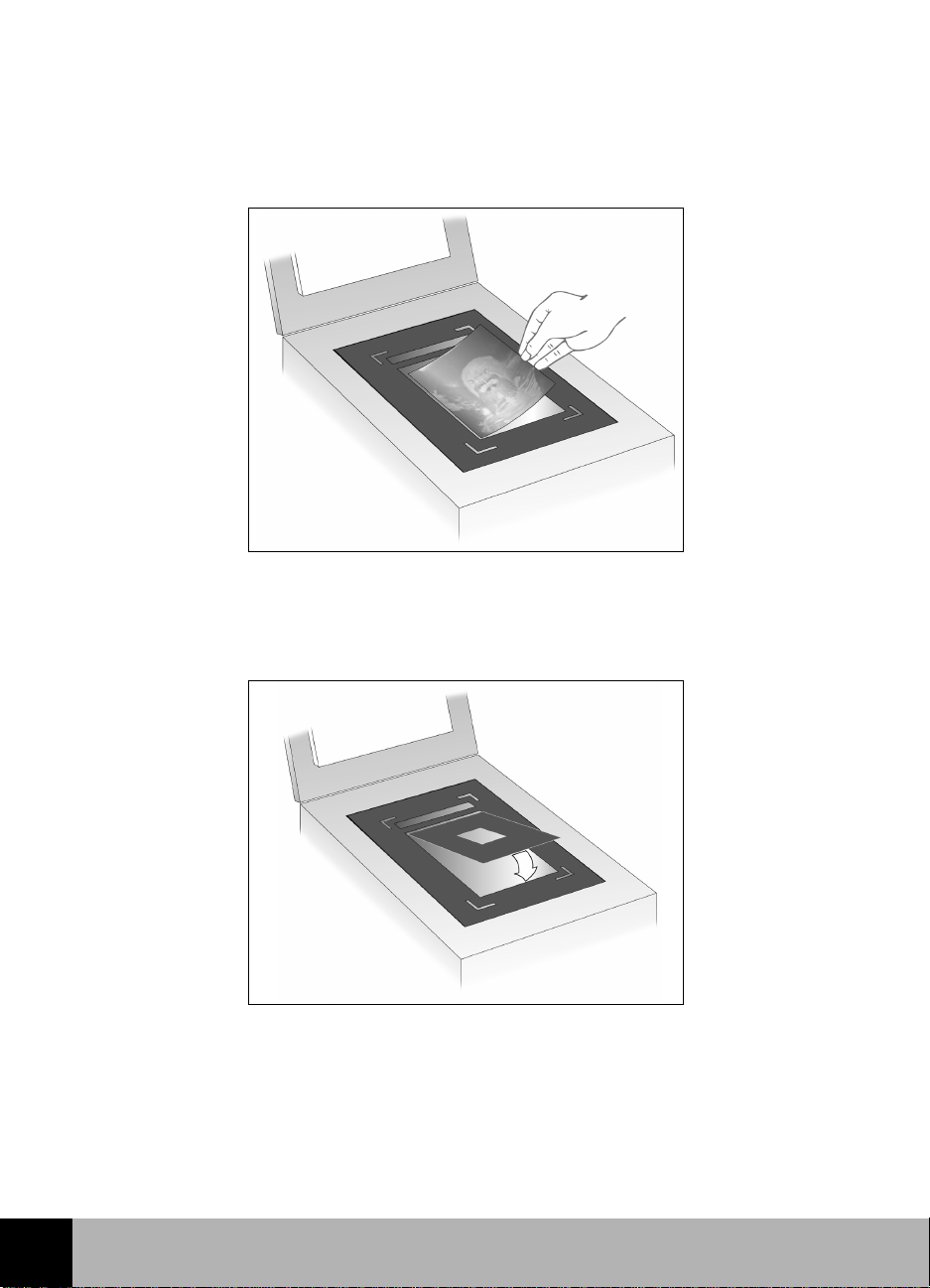
Anbring transparenten.
3
Hvis du vil scanne generelle transparenter på op til 12,7 cm x 12,7 cm
(5" x 5"), skal du anbringe transparenten i den store udskæring i
midten af skabelonen.
Ved scanning af 35mm dias:
Anbring den anden, mindre skabelon i udskæringen på den store
a
skabelon på scanningsfladen.
1
HP ScanJet Scanner Installationssupplement 6
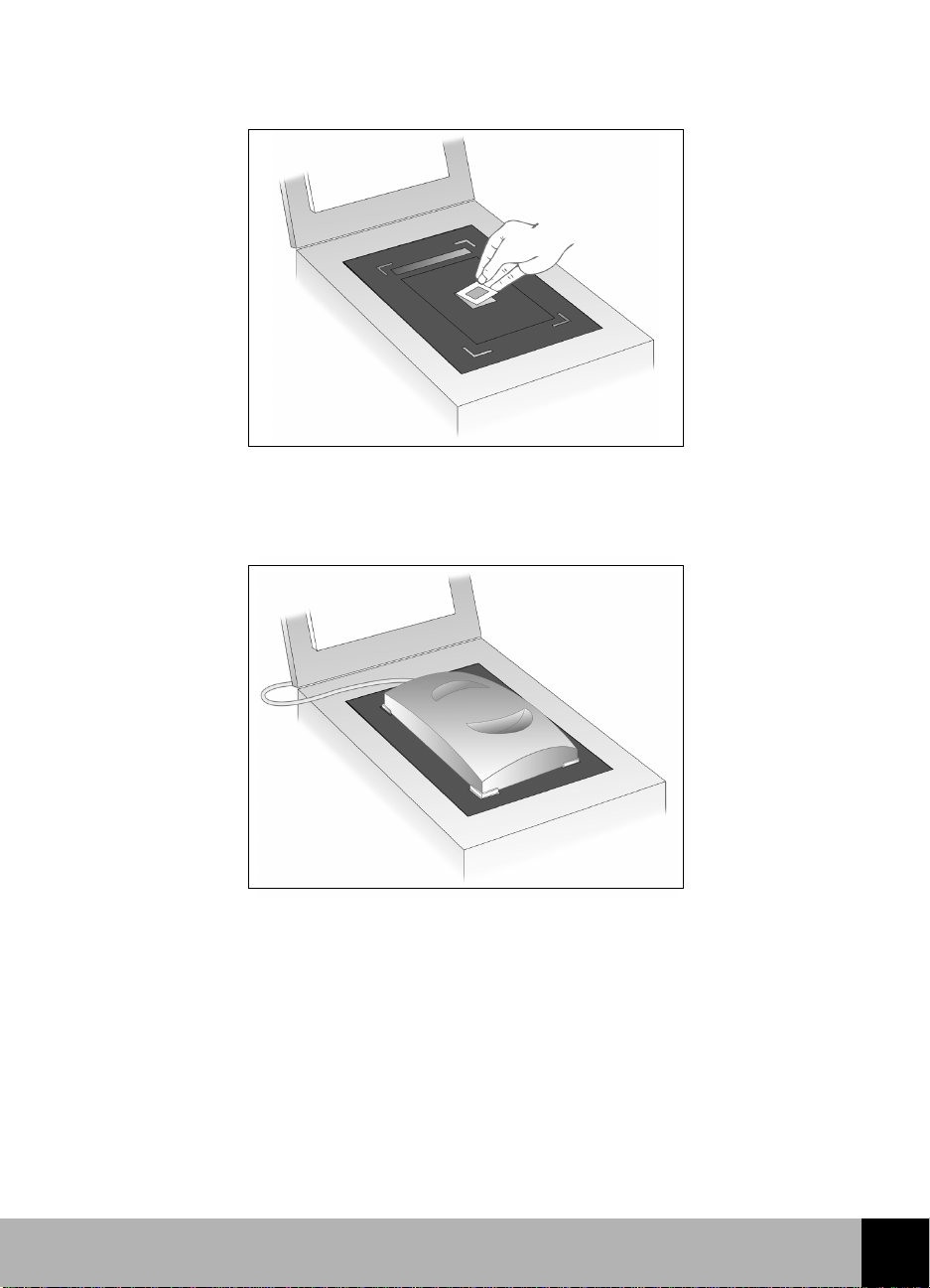
Anbring 35mm diaset i udskæringen i midten af den lille skabelon.
b
Anbring den aktive transparentadapter (XPA) over transparenten. Læg
4
den således at den passer i hjørnerne på udskæringen på den store
skabelon.
Luk låget på scanneren (du kan også lade den stå åben).
5
Afkryds indstillingen
6
i HP scanningssoftwaren:
I HP PrecisionScan Pro er den under menuen
I HP PrecisionScan er den under menuen
Udfør scanningen som normalt.
7
7 HP ScanJet Scanner Installationssupplement
Use Transparency Adapter
(Brug transparentadapter)
Settings
(Funktioner).
Tools
(Indstillinger).
1
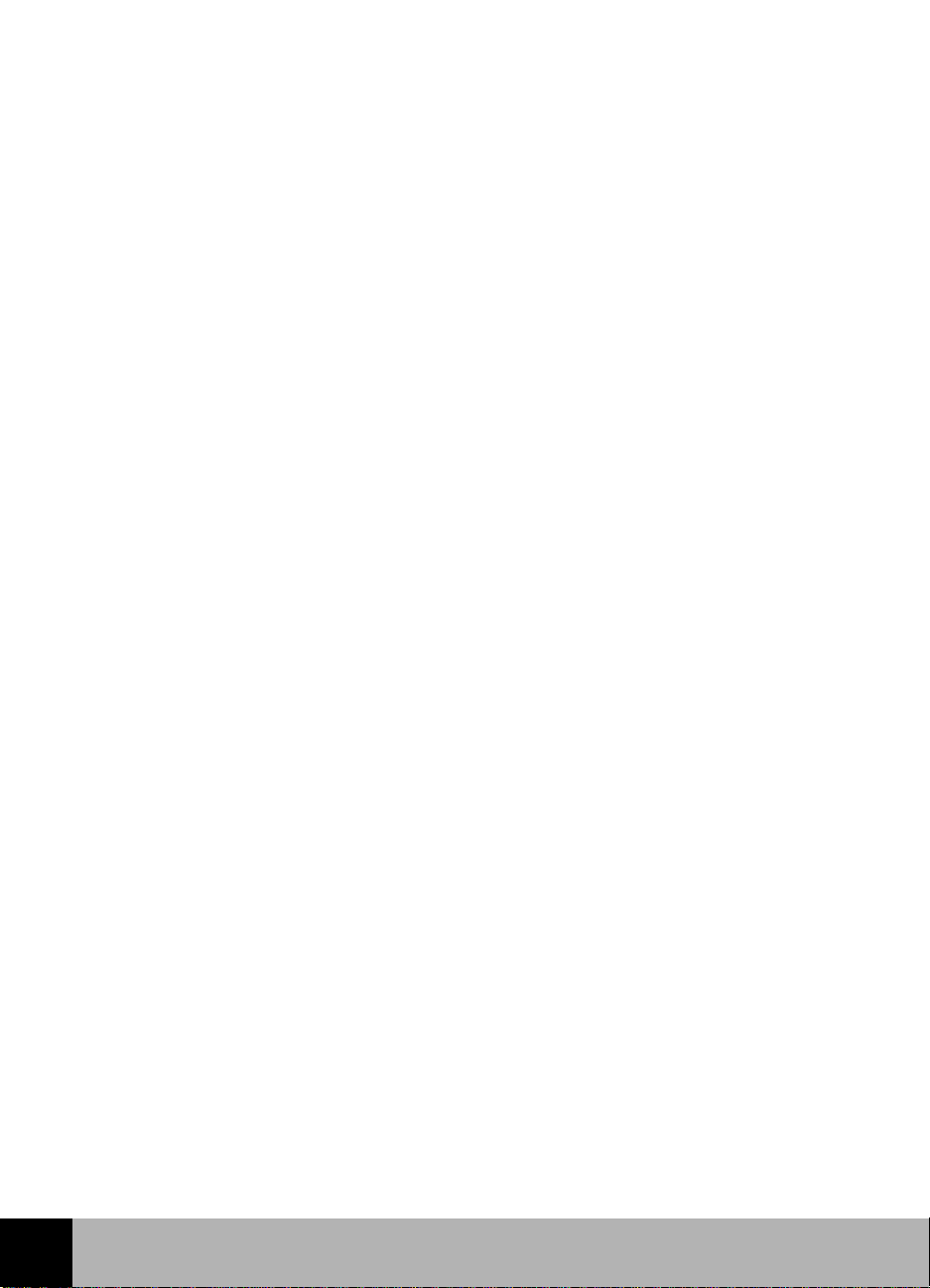
H
2
Scannerforbindelser
Forbindelsesmuligheder
9
Brug af en USB-forbindelse
10
Brug af en SCSI-forbindelse
12
Brug af et nyt SCSI-kort
14
Brug af et eksisterende SCSI-kort
15
Indstilling af SCSI-adressen
16
Testning af SCSI-installationen
19
2
HP ScanJet Scanner Installationssupplement 8
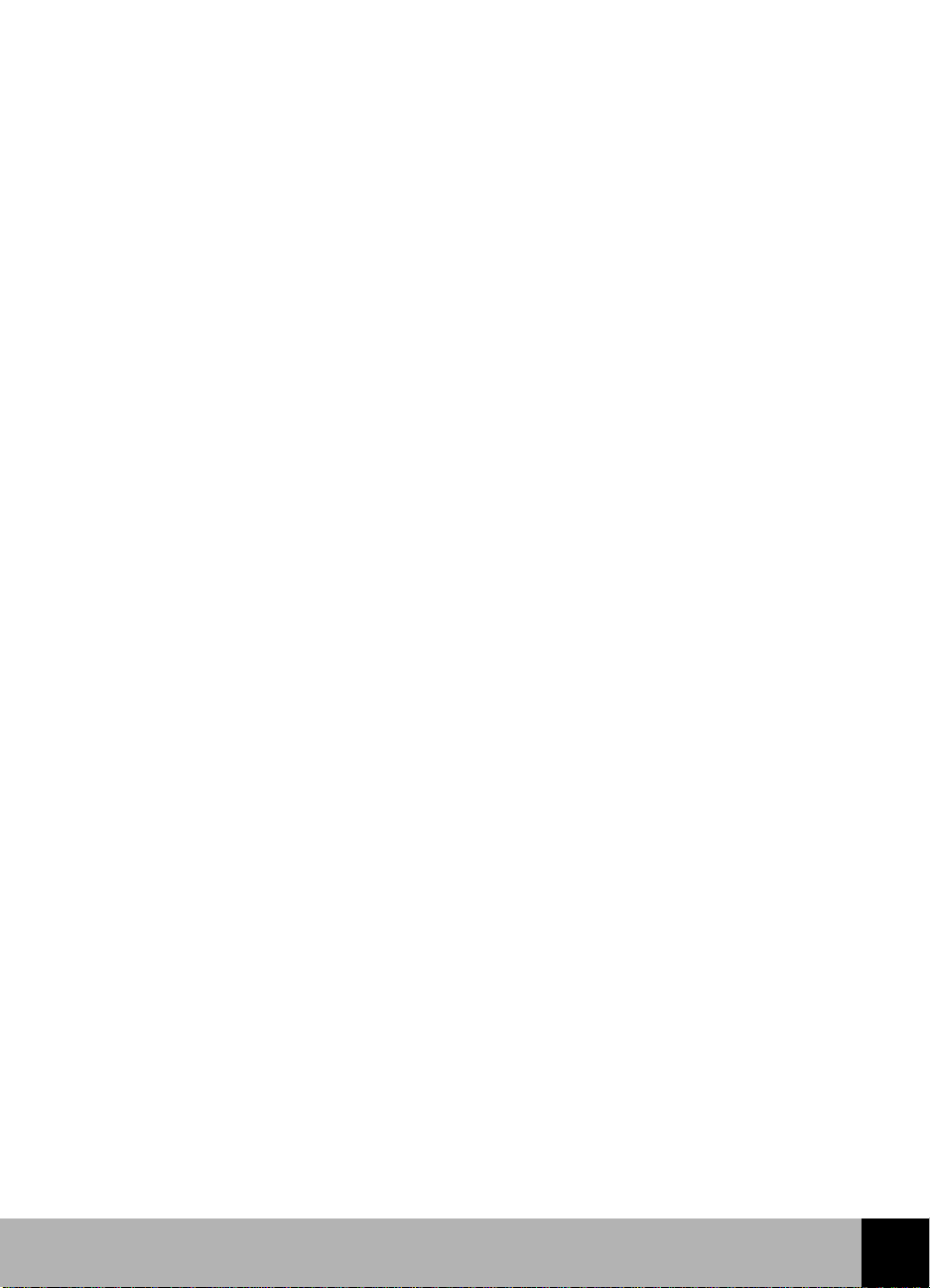
Forbindelsesmuligheder
HP ScanJet scanneren kan forbindes med PCen ved hjælp af en Universal
Serial Bus (USB) eller en Small Computer System Interface (SCSI)
forbindelse. Brug kun EN af disse metoder til at forbinde scanneren.
Universal Serial Bus (USB) interface er disponibel på nyere PCer og er
■
den nemmeste måde at forbinde scanneren på, da det ikke er
nødvendigt at installere et interfacekort. USB har sine egne kabel-,
forbindelses- og softwaredrivertyper.
Small Computer System Interface (SCSI) giver mulighed for at tilføje
■
højt ydende periferiudstyr, såsom HP scanneren til en PC. Et SCSI-kort
skal være til stede i PCen. SCSI har sine egne kabel-, forbindelses- og
softwaredrivertyper.
Når du kører scanningssoftwarens installationsprogram, undersøger
programmet om PCen har en USB-port eller en SCSI-port. Hvis PCen har
en USB-port, kan den bruges til at forbinde scanneren, så længe PCen
opfylder kravene i det næste afsnit. Hvis PCen ikke har en USB-port, skal
du bruge en SCSI-forbindelse, som beskrevet på side
12
.
9 HP ScanJet Scanner Installationssupplement
2
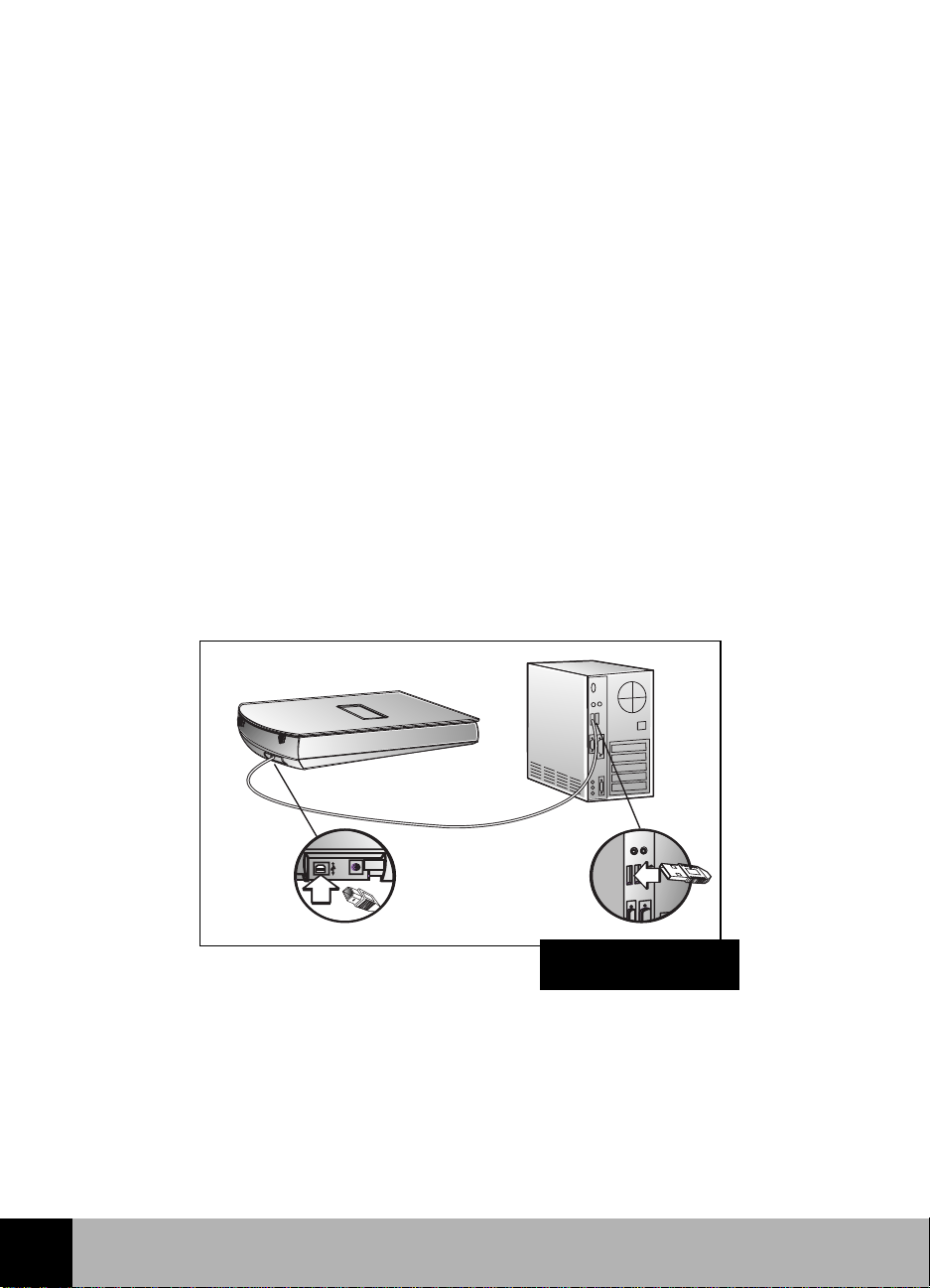
Brug af en USB-forbindelse
Mange nyere PCer har en USB-forbindelse bag på PCen, som du kan
bruge til at forbinde perifert udstyr, såsom scannere og tastaturer. Udstyr,
der bruger USB, konfigureres automatisk gennem Windows-interfacen,
når PCen genstartes, efter udstyret er blevet forbundet.
Hvis PCen opfylder alle krav nedenfor, kan du bruge det vedlagte USBkabel til at slutte HP scanneren til PCen.
PCen skal have følgende:
Et USB-forbindelsesstik bag på PCen.
■
Et understøttet operativsystem. Understøttede operativsystemer
■
inkluderer fabriksinstallerede versioner af Microsoft® Windows 95/98.
Trin 1 herunder forklarer, hvordan du finder ud af, om du har en
understøttet version af Windows 95/98.
USB aktiveret i PCens BIOS. Visse gamle PCer med et USB-
■
forbindelsesstik har ikke USB aktiveret i PCens BIOS.
Når installationsprogrammet kører, undersøger det om der er et
understøttet operativsystem, om PCen har en USB-port, og om USB er
aktiveret i PCens BIOS.
2
USB-forbindelse
HP ScanJet Scanner Installationssupplement 10
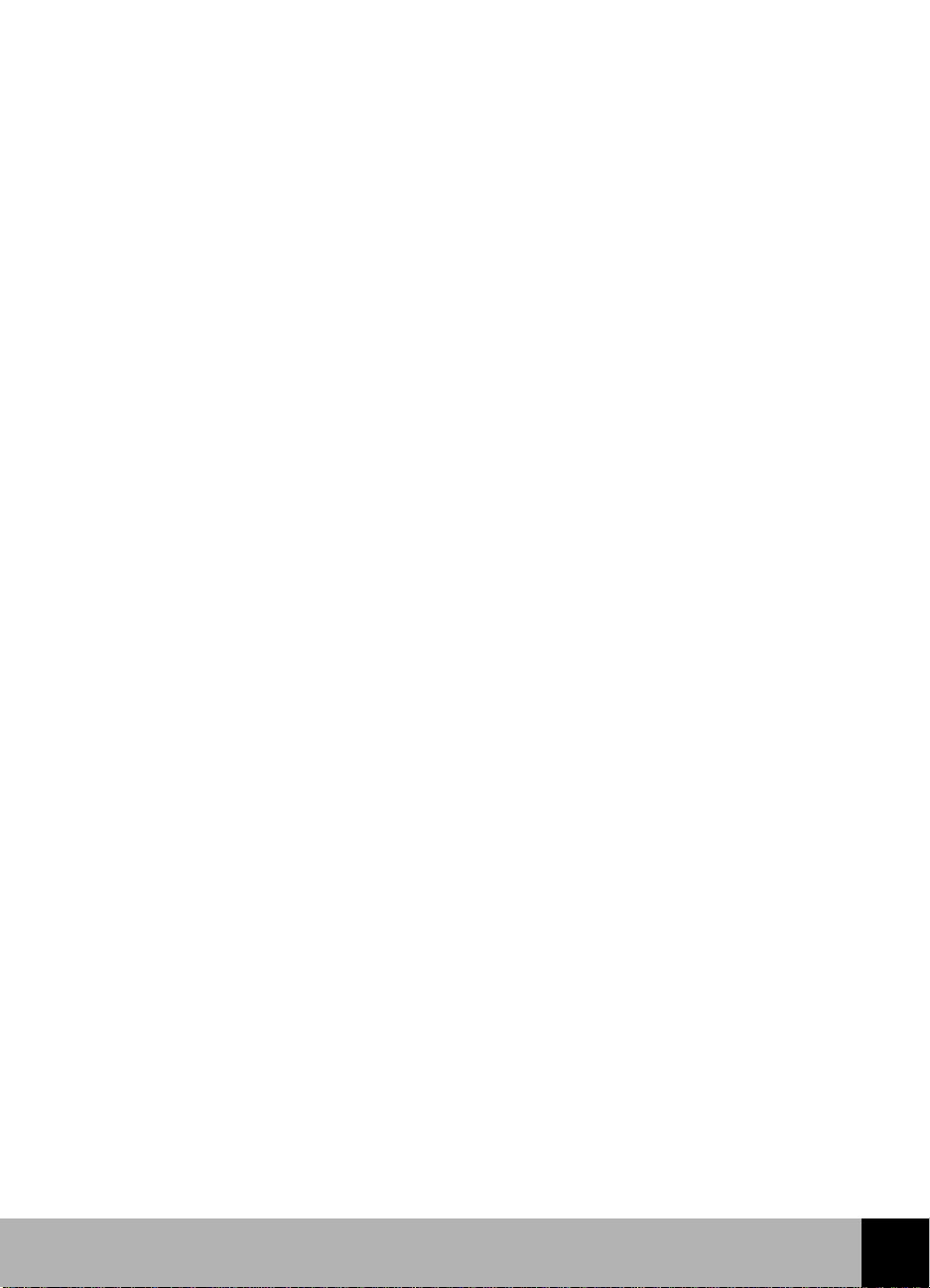
Hvis installationsprogrammet viser en meddelelse om, at det ikke fandt
USB på PCen, men du mener, at din PC er USB-klar, skal følgende
kontrolleres:
Er der et USB-forbindelsesstik bag på PCen?
1
Hvis ja, fortsæt til trin 2.
Hvis nej, kan du ikke bruge USB.
Kører PC'en fabriksinstalleret Windows 95/98? Udfør følgende for at
2
finde ud af, om du har den korrekte version af Windows 95/98:
Fra Windows
3
Vælg fanen
a
Control Panel
General
(Kontrolpanel), dobbeltklik på ikonen
System
(Generelt). Den systemversion, som du kører,
vises på denne skærm. Versionen skal være Microsoft Windows 95,
4.00.950,
Hvis versionen af Windows er korrekt, og du har et USB-
Version B
.
forbindelsesstik, men du fortsat modtager en meddelelse, om at USB
ikke blev fundet, er det muligt, at USB ikke er aktiveret i PCens BIOS.
Du bør kontakte PC-forhandleren for at bestemme, hvad der skal gøres
for at få PCen til at understøtte USB.
.
Du kan som et alternativ bruge en SCSI-forbindelse. Se side
12
for
oplysninger om brug af SCSI.
Hvis versionen af Windows er forkert, kan du ikke bruge USB. Du bør
da bruge en eksisterende SCSI-interface (hvis den er til stede på din
PC), eller købe et SCSI-kort og installere det på PCen. Se side
12
for
oplysninger om krav vedr. SCSI-kort.
11 HP ScanJet Scanner Installationssupplement
2
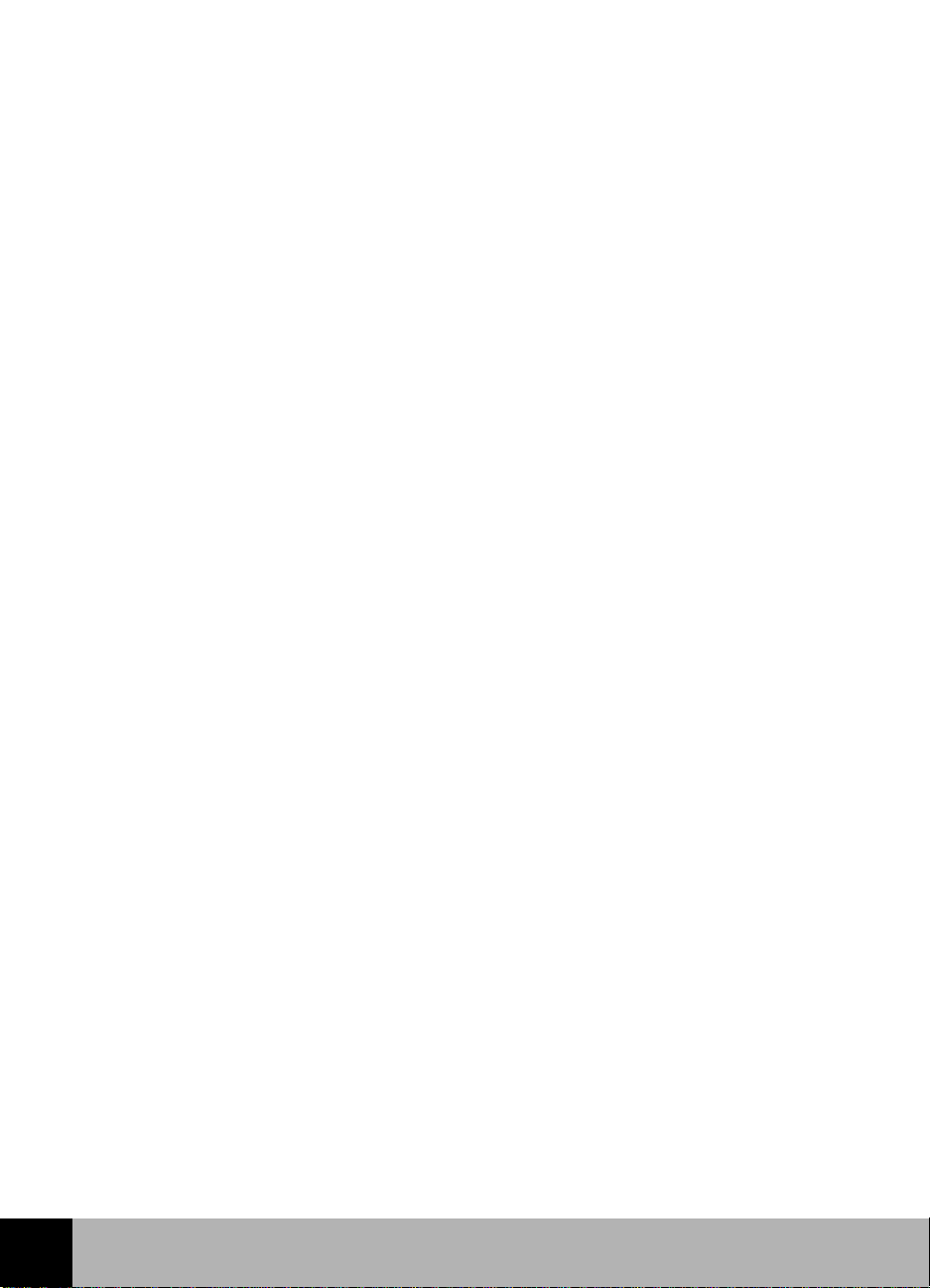
Brug af en SCSI-forbindelse
SCSI står for Small Computer Systems Interface, og er en input/output
industristandard for PC'er. SCSI-enheder inkluderer diskdrev, CD-ROMdrev, scannere og andre enheder. SCSI giver dig mulighed for at installere
mange forskellige af disse enheder ved at tilslutte dem til et enkelt SCSIkort og bruge kabler til at forbinde enhederne med hinanden.
Hvis du bruger en SCSI-forbindelse, bør du gennemgå dette afsnit og
følge de aktuelle instruktioner.
Specifikationer for SCSI-kort og kabler
Hvis du køber et nyt SCSI-kort, skal det være i overensstemmelse med
specifikationerne nedenfor. Hvis der findes en løbeseddel for et SCSI-kort
inde i scannerkassen, er det dette kort, som HP anbefaler.
SCSI-interfacekortet skal være i overensstemmelse med det
■
operativsystem, du kører.
SCSI-kortet skal installeres med de passende softwaredrivere. Installér
■
SCSI-kortet og driverne i henhold til kortfabrikantens instruktioner.
SCSI-kortet skal have et eksternt forbindelsesstik, der giver dig mulighed
■
for at sætte et kabel ind bag på PCen.
2
HP ScanJet Scanner Installationssupplement 12
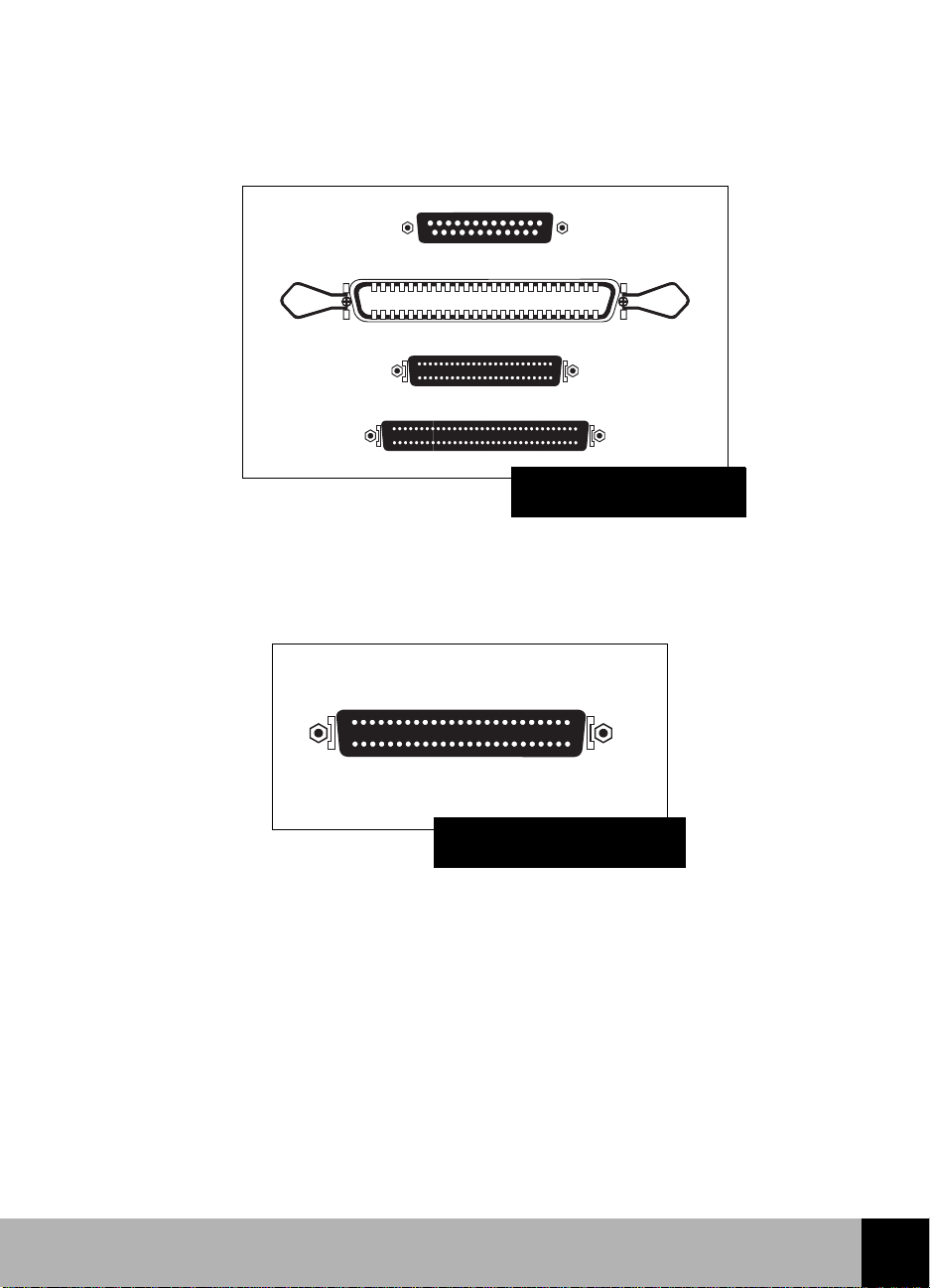
Den ende af SCSI-kablet, som sættes på SCSI-kortet i PCen, kan være
■
en af mange konfigurationer afhængigt af kortet. De mest almindelige
former for forbindelsesstik, der kan være på SCSI-kortet, vises nedenfor.
SCSI-kort
forbindelsesstik
Den ende af SCSI-kablet, der forbindes med scanneren, skal være et
■
højkapacitets mini-forbindelsesstik med 50 ben, som vist nedenfor.
Mini-forbindelsesstik
med 50 ben
13 HP ScanJet Scanner Installationssupplement
2
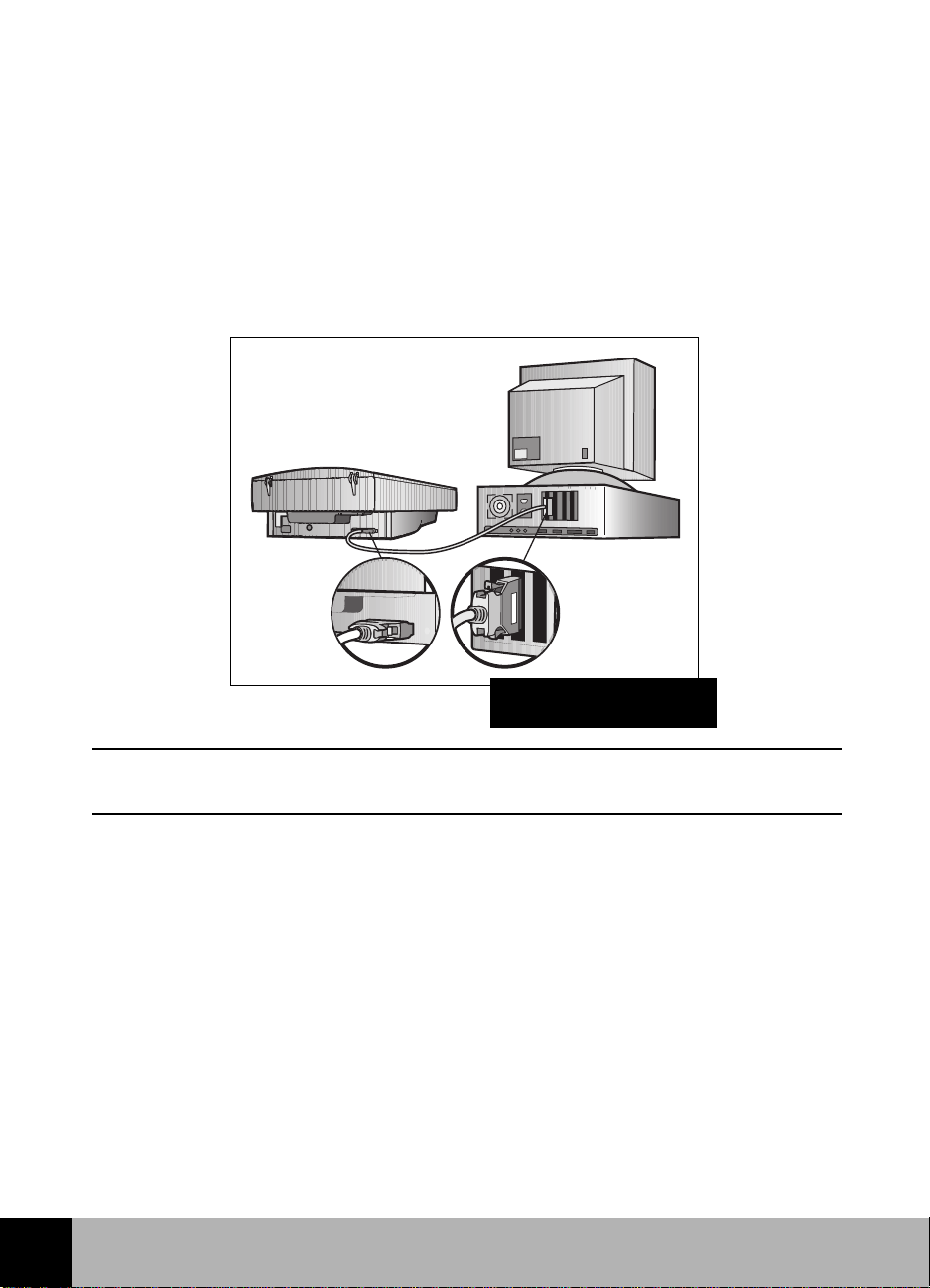
Brug af et nyt SCSI-kort
Hvis du installerede et nyt SCSI-kort til scanneren, kan du forbinde den ene
ende af SCSI-kablet med scanneren og den anden ende med SCSI-kortet.
Du bør læse den dokumentation, der kom sammen med SCSI-kortet, hvis
du har brug for yderligere oplysninger.
Udstyret arrangeres nogenlunde som vist i det følgende diagram:
2
Bemærk:
Forbindelse med et
nyt SCSI-kort
Husk at installere scanningssoftwaren, før scanneren fysisk
forbindes med SCSI-kortet.
HP ScanJet Scanner Installationssupplement 14
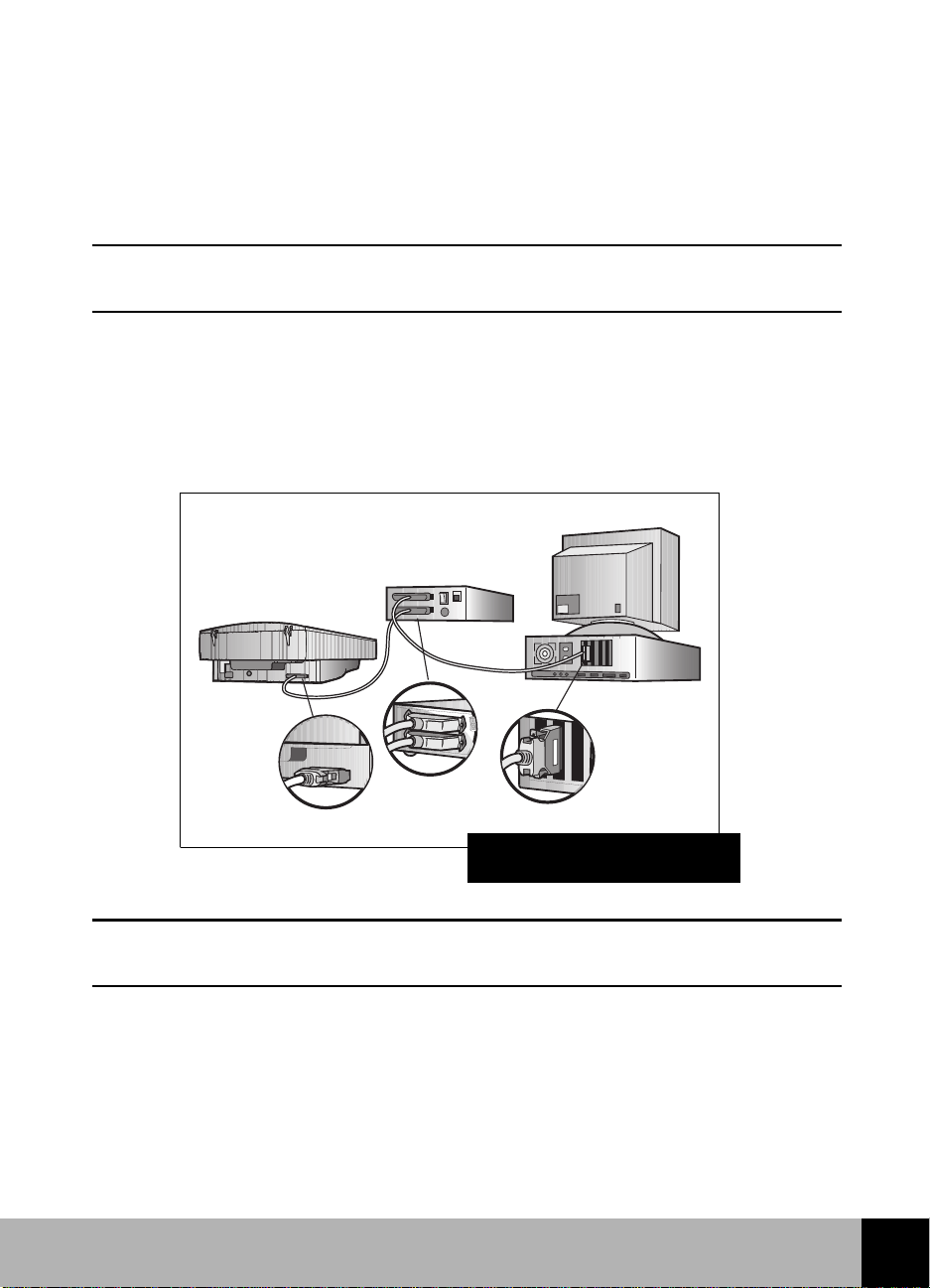
Brug af et eksisterende SCSI-kort
Hvis du allerede har et SCSI-kort i PCen, og har andre enheder forbundet
med det, kan du tilføje scanneren som den sidste enhed i en kæde med
SCSI-enheder.
Bemærk:
Du bør læse den dokumentation, der kom sammen med SCSI-kortet, hvis
du har behov for yderligere information.
Figuren i den næste kolonne viser en typisk installation med scanneren
sidst i SCSI-kæden.
HP ScanJet scanneren skal være den sidste enhed i en serie af
SCSI-enheder.
Forbindelse med et
eksisterende SCSI-kort
Bemærk:
15 HP ScanJet Scanner Installationssupplement
Husk at installere scanningssoftwaren, før scanneren fysisk
forbindes med SCSI-kortet.
2

Indstilling af SCSI-adressen
Alle SCSI-enheder, inklusive HP scanneren og SCSI-kortet, skal have en
unik SCSI-adresse fra nul til syv (0-7). SCSI-kortet bruger typisk adresse 7,
og harddisken bruger typisk adresse 0 eller 1. Det er bedst ikke at ændre
SCSI-adressen for disse enheder.
Adressen for HP scanneren er forudindstillet til 2, men du kan i visse
tilfælde ændre den. Hvis du f.eks. har andre enheder forbundet med
SCSI-kortet, er du muligvis nødt til at ændre den.
Bemærk:
Hvis disse procedurer er nødvendige for din installation, skal du udføre
dem EFTER, du har installeret scanningssoftwaren.
Hvis det kort, som scanneren forbindes med, har SCAM og
understøttes af PCen, er det ikke nødvendigt at ændre adressen.
Scanneren vil automatisk finde en åben adresse. Kontrollér
specifikationerne for kortet for at undersøge, om det understøtter
SCAM.
Sådan findes disponible adresser
Du kan finde disponible adresser gennem dialogboksen HP
Properties
(Kontrolpanelet).
Bemærk:
Installér scanningssoftwaren.
1
Genstart Windows.
2
Tænd for alle SCSI-enheder.
3
Fra Windows
4
Scannere.
Egenskaber for HP ScanJet på Windows
Sådan får du adgang til dialogboksen
(Egenskaber for HP ScanJet) i Windows 98:
Klik på
1
Dobbeltklik på
2
Vælg
3
derefter på knappen
Start > Indstillinger > Kontrolpanel
Scannere og kameraer
HP ScanJet 6300
Control Panel
series-scanneren fra rullelisten og klik
Properties
(Kontrolpanelet) dobbeltklik på ikonen
(Egenskaber).
HP ScanJet Properties
.
.
Control Panel
ScanJet
2
HP ScanJet Scanner Installationssupplement 16

I dialogboksen
5
SCSI-kort, som scanneren vil bruge, vises i vinduet.
Hvis kortet ikke vises, er det ikke installeret korrekt, eller HP ScanJet
Egenskaber genkender det ikke. I det tilfælde er den tilgængelige adresse
muligvis ugyldig. Du bør undersøge dokumentationen fra SCSI-kortets
fabrikant for at finde ud af hvilken adresse, kortet bruger.
Se efter de disponible adresser nederst i dialogboksen. Skriv de
6
disponible SCSI-adresser ned.
HP ScanJet Properties
vælges fanen
. Sørg for at det
SCSI
Bemærk:
Klik på
7
17 HP ScanJet Scanner Installationssupplement
Hvis du har andre enheder forbundet med SCSI-kortet, bør du
undersøge dokumentationen for disse enheder for at bekræfte
deres SCSI-adresser. Sørg for at deres adresser ikke er i konflikt
med scannerens adresse.
Cancel
(Annuller) for at afslutte dialogboksen.
2

Sådan ændres adressen for scanneren
Scanneren leveres med adressen indstillet til 2. Det vil i de fleste tilfælde
ikke være nødvendigt at ændre dens adresse. Hvis du har behov for at
ændre adressen, skal du følge disse instruktioner:
Åbn scannerens låg.
1
Kig ned gennem glasset i bunden af scanneren, som angivet med en pil
2
på figuren.
2
Scanningsknappen
Indstilling af SCSIadressen
Tryk og hold scanningsknappen nede på forsiden af scanneren.
3
En grøn indikator vil blinke hurtigt, forblive tændt i cirka fem sekunder,
4
hvorefter den vil blinke langsomt. Når indikatoren har blinket langsomt,
det antal gange som du ønsker adressen indstillet til, slipper du
knappen. Hvis du f.eks. ønsker scanneradressen indstillet til
indikatoren blinke fem gange, hvorefter du slipper den grønne knap.
HP ScanJet Scanner Installationssupplement 18
, lader du
5

Testning af SCSI-installationen
Bemærk:
Hvis du modtager en fejlmeddelelse under testning af SCSIinstallationen, skal du følge retningslinierne i meddelelsen.
Luk alle programmer, og luk Windows. Sluk for PCen.
1
Sørg for at scanneren ikke er låst (se Opstillingsplakaten for at få
2
instruktioner i at låse scanneren op).
Forbind netledningen med scanneren og en stikkontakt. Dette tænder
3
for scanneren.
Tænd for alle eksterne SCSI-enheder, inklusive scanneren.
4
Tænd for PCen.
5
Fra
6
Kontrolpanel
(i Windows 98 dobbeltklikker du på
I Windows 95 vælger du fanen
7
HP ScanJet Properties
Vælg
8
HP ScanJet 6300C, HP ScanJet 6350C
i Windows dobbeltklikker du på scannerikonen
Scanere og kameraer
General
(Generelt) i dialogboksen
).
(Egenskaber for HP ScanJet).
eller
HP ScanJet 6390C
rullelisten, hvis den ikke allerede er valgt. I Windows 98 klikker du på
knappen
Klik på
9
I Windows 95 vælger du fanen
10
Properties
Make Default
(Egenskaber).
for at gøre den til standardscanneren.
i dialogboksen
Test
HP ScanJet Properties
(Egenskaber for HP ScanJet).
I Window 98 vælger du fanen
derefter på knappen
Klik på
11
Scanner
Følg retningslinierne på skærmen.
Hvis scanneren passerer selvtesten, er alt installeret korrekt. Klik på
og derefter OK igen for at lukke boksen.
OK
Test
.
Troubleshooting
.
(Fejlfinding) og klikker
fra
19 HP ScanJet Scanner Installationssupplement
2

Testresultater
Luk dialogboksen, hvis scanneren passerer testen. Hvis scanneren ikke
passerer testen, se nedenfor.
Hvis scanneren ikke virker
Undersøg om:
1
Scanneren er låst op (se Opstillingsplakaten).
Netledningen er forbundet.
Interfacekablet er forbundet sikkert med scanneren i den ene ende og
PCen i den anden ende.
Luk alle programmer, luk Windows, sluk for PCen, sluk for alle
2
SCSI-enheder, og vent mindst 10 sekunder.
Tænd for alle eksterne SCSI-enheder inklusive scanneren.
3
Tænd for PCen.
4
Sørg for at du ikke har et problem med en SCSI-enhed. Undersøg det
5
følgende, og henvis til instruktionerne fra SCSI-kortets fabrikant.
Sørg for at SCSI-kæden er under 6 meter (cirka 20 fod) inklusive
eventuelle kabler til SCSI-enheder inde i PCen.
Bekræft de disponible SCSI-adresser for at sikre dig, at der ikke er en
SCSI-adressekonflikt (se side
Sørg for at SCSI-kablet er sat sikkert i stikket i begge ender.
Kontrollér for bøjede ben i SCSI-forbindelsesstikket.
Sørg for at du benytter et SCSI-kabel med et mini-50 bens stik. Hvis
du har et ekstra SCSI-kabel, udskift da det SCSI-kabel (eller de kabler),
som er forbundet med PC'en.
Sørg for at scanneren er den sidste fysiske enhed i SCSI-kæden (se
15
).
side
Kobl alle SCSI-enheder fra med undtagelse af scanneren for at se, om
der er et problem med scanneren eller med en af de andre
SCSI-enheder.
Sørg for at andre SCSI-enheder i midten af SCSI-kæden har deres
terminering deaktiveret.
16
).
2
HP ScanJet Scanner Installationssupplement 20

H
3
Løsning af
installationsproblemer
Installationsproblemer
22
Problemer med knappen på scanneren
29
21 HP ScanJet Scanner Installationssupplement
3

Installationsproblemer
Problem Årsag Løsning Se
Auto-start
kører ikke.
Du har
Windows 95
og et USBforbindelsesstik, men
installationsprogrammet
sagde, at du
ikke kan bruge
USB.
Auto-start er
deaktiveret i
operativsystemet.
Visse
versioner af
Windows 95
understøtter
ikke USB.
Klik på
indtast
er destinationsan-
D
givelsen for
CD-ROM-drevet.
■
■
Start > Kør
D:\setup
Brug en SCSIforbindelse.
Kontakt Microsoft
eller PCforhandleren for
oplysninger om
opgraderingsmuligheder for din
version af
Windows.
, hvor
og
Håndbøger
for Windows
operativsystemet for
oplysninger
om
aktivering af
auto-start.
Se Brug af
en USBforbindelse
på side 10.
3
HP ScanJet Scanner Installationssupplement 22

Problem Årsag Løsning Se
Når du
genstarter
PCen, viser
operativsystemet en
dialogboks
New Hardware
.
Found
Du modtager
en meddelelse,
der siger, at
scanneren ikke
blev fundet.
Du forbandt
scanneren
med PCen,
INDEN du
installerede
softwaren.
Scanner-en
■
er ikke
forbundet
med PCen.
-ELLERScannerens
■
stik er ikke
sat
i stikkontakten.
-ELLERSCSI-
■
adressen
er forkert.
Indsæt CDen med
HP
scanningssoftwaren,
og indtast stien til
CDen i
dialogboksen.
Sluk for PCen.
1
Forbind scanneren
2
med PCen.
Sæt scannerens
3
stik i stikkontakten.
Tænd for PCen.
4
Se Scanneren
virker ikke på side
.
25
Håndbøger
for Windows
operativsystemet.
Opstillingsplakaten,
"Opstilling af
scanneren.
23 HP ScanJet Scanner Installationssupplement
3

Problem Årsag Løsning Se
Scanningssoftwaren
starter ikke.
Ikke nok
diskplads
under
installationen.
Softwareinstallationen
er ikke
fuldført.
Opstillingsprogrammet
bestemte, at
der ikke er
nok
diskplads.
Afinstallér
1
scanningssoftwaren.
Kør
2
Opstillingsprogrmmet igen.
Enten:
Dan nok plads ved
■
at fjerne
unødvendige filer
fra harddisken
eller arkivere
gamle filer på
disketter eller
andre
lagerenheder.
-ELLERInstallér til et andet
■
drev.
Opstillingsplakaten,
Opstilling af
scanneren.
Systemkrav,
på
scannerkassen.
3
HP ScanJet Scanner Installationssupplement 24

Problem Årsag Løsning Se
Scanneren
virker ikke.
Scanneren
blev ikke
installeret
korrekt.
Sørg for at
1
netledningen er
forbundet med
scanneren og sat
i en stikkontakt.
Sørg for at
2
scanneren er låst
op.
Sørg for at USB-
3
eller SCSI-kablet er
sikkert forbundet,
og at benene på
kablets
forbindelsesstik
ikke er bøjede.
Slå PCen helt fra,
4
og vent 30
sekunder.
Tænd for PCen.
5
Fra dialogboksen
6
HP ScanJet
Properties
scannertesten.
køres
Opstillingsplakaten,
Opstilling af
scanneren.
25 HP ScanJet Scanner Installationssupplement
3

Problem Årsag Løsning Se
Scanneren
virker ikke
(fortsat).
Enten:
SCSI-
■
kortet er
ikke
installeret
korrekt.
-ELLERSCSI-
■
kortet eller kablet er
ikke
kompatibelt med
scanneren.
-ELLERScanner-
■
adressen
er ikke
indstillet
korrekt.
-ELLERFlere SCSI-
■
enheder er
indstillet til
den
samme
adresse.
Kontrollér
installationen af
SCSI-kortet.
Installér et
■
understøttet SCSIkort.
Brug et
■
understøttet SCSIkabel.
Indstil scannerens
SCSI-adresse korrekt.
Dokumentationen fra
SCSI-kortets
fabrikant.
Dette dokument,
Specifikationer for
SCSI-kort og
kabler på
side 12.
Dette
dokument,
Indstilling af
SCSIadressen på
side 16 og
Testning af
SCSIinstallationen
på side 19.
3
-ELLERSCSI-
■
driverne
blev
installeret
forkert.
Geninstallér SCSIdriverne.
Dokumentationen fra
SCSI-kortets
fabrikant.
HP ScanJet Scanner Installationssupplement 26

Problem Årsag Løsning Se
Scannerlampen forbliver
tændt.
Scannerlampen forbliver
tændt i 10
minutter,
efter
scanneren
først tilsluttes
eller efter den
sidste
scanning.
Hvis
scanneren er
indstillet til
Faster Scan
(Hurtigere
scanning),
forbliver
lampen
tændt i 10
timer, efter
der tændes
for den.
Indstil
scannermodusen til
Energy Save
(EnergiSpar) i
kontrolpanelet
HP ScanJet Properties
(Egenskaber for
HP ScanJet).
Sådan får du adgang
til dialogboksen
HP ScanJet Properties
(Egenskaber for
HP ScanJet) i
Windows 98:
Klik på
1
Indstillinger >
Kontrolpanel
Dobbeltklik på
2
Scannere og
kameraer
Vælg
3
6300
Start >
.
.
HP ScanJet
seriesscanneren fra
rullelisten og klik
derefter på
knappen
Properties
(Egenskaber).
Online hjælp.
Klik på fanebladet
4
Lamp
27 HP ScanJet Scanner Installationssupplement
(Lampe).
3

Problem Årsag Løsning Se
Scanneren
scanner ikke
med det
samme.
Scanneren er
måske
indstillet til
Energy Save
(Energibesparelse).
Lampen
varmer op.
Ændr scannerens
indstilling til Faster
Scan (Hurtigere
scanning)
i dialogboksen
HP ScanJet Properties
Se trinene
i løsningen herover
for at få adgang til
dialogboksen
HP ScanJet Properties
(Egenskaber for
HP ScanJet)
i Windows 98.
Online hjælp.
.
3
HP ScanJet Scanner Installationssupplement 28

Problemer med knappen på scanneren
Problem Årsag Løsning Se
Scanneren
svarer ikke, når
der trykkes på
knappen på
den.
HP ScanJet
■
Button
Manager
(Knaphåndtering) er
ikke
opstillet til
at køre
scanningssoftwaren.
Windows 95:
Klik på
Programmer
> HP ScanJet Software
> HP ScanJet Utilities
> HP ScanJet Button
Manager
Windows 98:
Fra
i
Windows
dobbeltklikker du på
Scannere og kameraer
Vælg
HP ScanJet 6350C
HP ScanJet 6390C
rullelisten, hvis den ikke
allerede er valgt. Klik på
knappen
(Egenskaber). Klik på
fanen
(Hændelser).
Sørg for at indstillingen
Disable Events
(Deaktiver hændelser)
ikke er afkrydset.
Start >
.
Kontrolpanel
HP ScanJet 6300C
Properties
Events
eller
fra
.
,
Online hjælp.
(Klik på
(Hjælp)
ivinduet
HP PrecisionSc
an Pro).
Help
-ELLERScanneren
■
er ikke
forbundet
korrekt.
29 HP ScanJet Scanner Installationssupplement
Kontrollér at
netledningen er sat
sikkert i en
strømførende
stikkontakt, og at
scanneren er forbundet
sikkert med PCen.
Opstillingsplakaten
Opstilling af
scanneren.
3

H
4
Deling af scanneren i en arbejdsgruppe
Deling af scanneren
31
4
HP ScanJet Scanner Installationssupplement 30

Deling af scanneren
HP scanningssoftwaren omfatter HP PrecisionScan LAN, en funktion, der
giver en bruger på en PC mulighed for at bruge scanningssoftwaren med
en scanner, der er forbundet med en anden PC. Denne funktion er nyttig i
arbejdsgrupper, hvor scanneren skal deles, uden at den er forbundet fysisk
med et lokalt netværk.
HP PrecisionScan LAN kræver to PCer: én med scanneren forbundet til
den (værts-PC) og én, der ikke er forbundet med scanneren (den fjerne
PC). Begge PCer skal være koblet til det samme lokale netværk.
De komponenter, der muliggør scannerdeling installeres automatisk på
værts-PCen, når du installerer HP scanningssoftwaren.
31 HP ScanJet Scanner Installationssupplement
4

Scannerdeling-menupunkter
En scannerikon placeres i systembakken på den højre side af Windows
proceslinjen på værts-PCen. Et Højreklik på denne ikon åbner følgende
menu:
■
Open (Åbn)
Åbner dialogboksen
HP PrecisionScan LAN Host
. Dette er det samme som
at dobbeltklikke på ikonen.
■
Automatically Start (Automatisk start)
Når dette menupunkt er afkrydset, starter HP PrecisionScan LAN på
host-PC'en hver gang PC'en startes.
Hvis dette punkt ikke er afkrydset, starter HP PrecisionScan LAN ikke
automatisk. Du skal starte det med
Software > HP ScanJet Utilities > Share Scanner
■
Shut Down (Afslut)
Programs
(Programmer)
> HP ScanJet
på Windows menuen
Valg af dette menupunkt afslutter HP PrecisionScan LAN og fjerner
ikonen fra systembakken. Hvis du vil dele scanneren, skal du genstarte
HP PrecisionScan LAN med
Software > HP ScanJet Utilities > Share Scanner
Eller hvis menupunktet
Programs
Automatically Start
(Programmer)
> HP ScanJet
på Windows menuen
er valgt, kan du genstarte
PCen, hvorefter HP PrecisionScan LAN startes.
■
About Share Scanner (Om deling af scanner)
Dette menupunkt giver oplysninger om HP PrecisionScan LAN.
■
Help (Hjælp)
Yder hjælp med scannerdeling.
Start
Start
.
.
4
HP ScanJet Scanner Installationssupplement 32

Deling af scanneren (værts-PC)
Hvis værts-PCen skal dele scanneren, skal HP PrecisionScan LAN køre, og
scannerdeling skal være aktiveret.
Udfør følgende på værts-PCen:
Kontrollér at scannerikonen er i systembakken. Hvis ikonen er synlig,
■
kører HP PrecisionScan LAN. Dobbeltklik på ikonen for at åbne
dialogboksen
Hvis der ikke er en scannerikon i systembakken, skal du vælge
■
(Programmer)
på Windows menuen
HP PrecisionScan LAN Host
> HP ScanJet Software > HP ScanJet Utilities > Share Scanner
for at starte HP PrecisionScan LAN.
Start
.
Programs
Fanen
i dialogboksen
Info
HP PrecisionScan LAN Host
viser navnet på værtsPCen, uanset om en anden PC er forbundet med scanneren, og de
netværksprotokoller, som det lokale netværk understøtter. Skriv navnet på
værts-PCen og de understøttede netværksprotokoller ned. Du har brug for
disse oplysninger til at opstille den fjerne PC.
Fanen
Password
giver dig mulighed for at opstille en adgangskode, som
fjernbrugere skal indtaste, når de ønsker at dele scanneren. Hvis du ønsker
at fjernbrugere skal indtaste en adgangskode, skal du afkrydse boksen
Require passwords for remote users
, og indtast derefter en adgangskode.
Sørg for at fjernbrugerne ved, hvad adgangskoden er!
Aktivering af scannerdeling
Scannerdeling skal være aktiveret for at fjernbrugere kan dele scanneren
på værts-PCen. Sådan aktiveres scannerdeling:
Klik med den højre musknap på scannerikonen i systembakken. Sørg for
■
at menupunktet
Automatically Start
er afkrydset.
33 HP ScanJet Scanner Installationssupplement
4

Installation af HP PrecisionScan LAN på en fjern PC
Hvis du vil dele scanneren fra en PC, som ikke er tilsluttet til scanneren
(fjern-PC'en), skal du installere HP PrecisionScan LAN (HP Remote
Scanning) på den pågældende PC.
Indfør CD'en med HP-scanningssoftwaren i CD-ROM-drevet på PC'en.
1
Hvis installsprogrammet ikke starter, vælg da
D:\setup.exe
Fra det primære installationsvindue klikker du på
2
(hvor D er bogstavsangivelsen for dit CD-ROM-drev).
Start > Kør
Install Software
(Installer software).
Hvis det viste skærmbillede tilbyder valget imellem
3
Minimal
og derefter på
Fjern om nødvendigt valget fra eventuelle softwareprogrammer, som
4
(Minimum) eller
(Næste).
Next
Custom
(Brugerdefineret), klikker du på
allerede er blevet installeret.
Klik på
5
Scanning) og klik derefter på
Følg instruktionerne på de viste installationsskærmbilleder.
6
HP Remote Scanning Installation
Next
(Installation af HP Remote
.
, indtast derefter
Typical
(Standard),
Custom
4
HP ScanJet Scanner Installationssupplement 34

Brug af scanneren fra en fjern PC
Brugere af PCer på et lokalt netværk kan bruge HP ScanJet scanneren
forbundet med en værts-PC, så længe følgende opfyldes:
Den fjerne PC har HP PrecisionScan LAN installeret. Se side 34.
■
Den fjerne PC har konfigurationen Remote Setup opstillet.
■
Værts-PCen har scannerdeling aktiveret. Se side 33.
■
Gør følgende for at opstille scannerdeling på en fjern PC:
Vælg
1
> Remote Scanning Setup
I dialogboksen
2
Angiv navnet på den PC, hvor scanneren er installeret (værts-PC).
3
Indtast adgangskoden for værts-PCen (hvis anmodet derom af værts-
4
Programs
PCen).
Kontrollér at en overensstemmende netværksprotokol er valgt. Disse
5
oplysninger findes i dialogboksen
Klik på OK.
6
Når du har opstillet til brug af en fjern scanner fra PCen, behøver du ikke
at gå tilbage til denne dialogboks igen, medmindre du vil bruge en
scanner på en anden værts-PC.
Gør følgende for at scanne fra den fjerne PC til scanneren på værts-PCen:
Placér det originale billede eller dokument på glasset i scanneren.
1
Start HP PrecisionScan Pro softwaren på den fjerne PC.
2
Begynd scanningen. Hvis du har brug for hjælp med
3
scanningsprocedurer, henvises du til online hjælp.
(Programmer)
på Windows menuen
Remote Setup
> HP ScanJet Software > HP ScanJet Utilities
.
Start
afkrydses boksen
HP PrecisionScan LAN
Use Remote Scanner
på værts-PCen.
.
35 HP ScanJet Scanner Installationssupplement
4

H
5
Hjælp
Sådan får du hjælp
37
HP verdensomfattende service og support
43
5
HP ScanJet Scanner Installationssupplement 36

Sådan får du hjælp
Identificering og løsning af problemer
Hos Hewlett-Packard gør vi alt, hvad vi kan, inden du køber scanneren for
at sikre os, at du ikke vil få problemer med den. Skulle du dog komme ud
for et problem, kan du følge de trin, der er angivet her.
Benyt den information, der blev leveret sammen med scanneren.
■
Kontakt en HP-autoriseret forhandler.
■
Kontakt HP direkte.
■
Benyt den information, der blev leveret sammen med
scanneren
Undersøg filen README (VIGTIGT)
Den README (VIGTIGT)-fil, der blev leveret sammen med
HP-scanningssoftwaren beskriver ændringer, der blev tilføjet til produktet,
efter dokumentationen var færdig.
Du kan eventuelt udskrive filen README (VIGTIGT) og opbevare den
sammen med dokumentationen for scanneren til senere henvisning.
Hjælp med scanning og billedkvalitet
Hvis du har problemer med kvaliteten af scannede billeder, kan du
undersøge online HP PrecisionScan Pro Brugerhåndbogen eller online
hjælp.
Brug af online hjælp
Alle de softwareprogrammer, der kommer sammen med HP ScanJet 6300
Series scanneren har online hjælp. HP PrecisionScan Pro har en knap, der
hedder
spørgsmål om brug af HP PrecisionScan Pro.
Hvis du ønsker hjælp, mens scanningssoftwaren er åben, skal du klikke på
knappen
37 HP ScanJet Scanner Installationssupplement
, som bruges til at få information om og svar på dine
Help
, trykke på F1 eller klikke på knappen
?
i en dialogboks.
Help
5

Kontakt din HP-autoriserede forhandler
Den forhandler, hvor du købte scanneren, er bedst stillet til at hjælpe dig,
da han eller hun har den bedste forståelse for dine behov og det miljø,
som du arbejder i. HP-autoriserede forhandlere er trænet til at behandle de
fleste problemer, som du kan komme ud for.
Kontakt HP
HP Systems Forum på Internettet
HP stiller en biblioteksservice med teknisk information til rådighed på
Internettet, et globalt computernetværk, der er disponibelt for alle, der har
FTP-adgang (File Transfer Protocol) til Internettet eller WorldWide Web
gennem en Internetbrowser.
Adgang til support via WorldWide Web er disponibel på URL:
http://www.hp.com/cposupport/eschome.html
5
HP ScanJet Scanner Installationssupplement 38

Ring til HP FIRST (øjeblikkelig supportinformation via telefax)
HP FIRST, HPs automatiserede fax-tilbagesendingssystem, giver
øjeblikkelig adgang til supportinformation om produkter, såsom:
Svar på spørgsmål, der ofte stilles, om scanneren.
■
Vejledning i produktets hardware- og softwarekompatibilitet.
■
Tekniske programmeddelelser om brug af scanneren med bestemt
■
software og hardware.
Information om, hvordan du kan hente opdateret scannersoftware.
■
Du skal bruge en trykknaptelefon eller telefonen på din fax-maskine for at
få adgang til HP FIRST.
Sådan bruges denne service:
Ring til systemet. En stemme byder dig velkommen og leder dig frem til
1
den information, du har brug for. Du skal oplyse telefonnummeret på
den fax-maskine, hvor du ønsker at modtage de dokumenter, du har
valgt.
Vi foreslår, at du først anmoder om registeret, som opgiver alle de
2
disponible dokumenter.
Når du har modtaget HP FIRST-registeret, kan du vælge de dokumenter,
3
du har brug for.
Ring til HP FIRST igen. En stemme beder dig om registernummeret på
4
de dokumenter, du har valgt og ønsker tilsendt via fax. De valgte
dokumenter sendes (kun engelsk) øjeblikkeligt til det fax-nummer, du
angav.
39 HP ScanJet Scanner Installationssupplement
5

Yderligere service
HP Software
Hvis du ønsker information om patches eller korrigeringer, der er
disponible for HP PrecisonScan Pro software, bedes du benytte
ovenstående muligheder for HP support.
Hvis du ønsker information vedr. de seneste softwareopgraderinger, bedes
du besøge HPs website på:
http://www.scanjet.hp.com
5
HP ScanJet Scanner Installationssupplement 40

HP Kundesupportcenter
Personlig telefonassistance
HPs support hotline kan hjælp med at løse problemer vedr:
opstilling
■
konfiguration
■
installation
■
betjening
■
Spørgsmål vedr. operativsystemer, netværkskonfigurationer eller netværkoperativsystemer bør henvises til det sted, hvor du købte produktet eller til
den interne supportafdeling. Hvis du har behov for hjælp med ikke-HP
software, bedes du kontakte produktets fabrikant.
Vort supportpersonale er til rådighed fra kl. 6:00 til 18:00 MST (tidszone -7),
mandag til fredag.
Priser, tilgængelighed og supporttimerne kan ændres uden varsel.
Du bedes have følgende information ved hånden, når du ringer:
produktnavn
serienummer (findes bag på scanneren)
købsdato
41 HP ScanJet Scanner Installationssupplement
5

Gratis support i 90 dage
Inden for 90 dage efter købsdatoen yder HP gratis telefonsupport.
Ring til (208) 323-2551.
■
Hvis dette er en udenbysopringning for dig, vil du blive opkrævet for
dine normale telefontakster.
Se slutningen af dette kapitel for oplysninger om telefonnumre uden
for USA.
5
HP ScanJet Scanner Installationssupplement 42

HP verdensomfattende service og support
Hewlett-Packard produkter sælges og understøttes overalt i verden
gennem Hewlett-Packard salgs- og servicekontorer og gennem
forhandlere. Du kan finde en serviceautoriseret HP-forhandler ved at
kontakte et af kontorerne i listen nedenfor. Kontakt det angivne HP-kontor
for at få oplysninger om de punkter, der er markeret med en stjerne (*).
Argentina:
Hewlett-Packard Argentina
Montañeses 2140
1428 Buenos Aires
Argentina
Tel: 54 1 781-4061/69
Kundesupportcenter:
787 8080
HP First Fax:*
Australien/New Zealand:
Hewlett-Packard Australia Ltd.
31-41 Joseph Street
Blackburn, Victoria 3130
Australien
Tel: 61 3 272-2895
Kundesupportcenter:
61 3 9272 8000 (Australien)
64 9 356 6640 (New Zealand)
HP First Fax:
61 3 9272 2627 (Australien)
09 356 6642 (New Zealand)
Belgien:
Hewlett-Packard Belgium SA/NV
Boulevard de la Woluwe, 100, Woluwedal
B-1200 Bruxelles
Belgien
Kundesupportcenter:
02 626 8806 (Hollandsk)
02 626 8807 (Fransk)
HP First Fax:
0800 1 1906 (Hollandsk)
0800 1 7043 (Fransk)
Brasilien:
Hewlett-Packard Brasil
Alameda Rio Negro 750
Alphaville, 06454-000 Barueri
São Paulo, Brasilien
Tel: 55 11 709-1444
Kundesupportcenter:
022 829 6612
HP First Fax:*
Canada:
Hewlett-Packard Company
USA Kundesupportcenter
208 323-2551
Mandag - fredag 6.00 til 22.00.
Lørdag 9.00 til 16.00.
(Tidszone -7 / Mountain Standard Time)
HP First Fax:
800 333-1917
208 334-4809
Chile:
Hewlett-Packard de Chile
Avenida Andrés Bello 2777 Of. 1
Las Condes
Santiago, Chile
Kundesupportcenter:
800 360999
HP First Fax:* 56-2-2033234
Tel 56-2-2302500
Columbia:
Hewlett-Packard Colombia
Calle 100 No. 8A-55 Torre C Oficina 309
Bogota, Columbia
Kundesupportcenter:*
HP First Fax: *
Danmark:
Hewlett-Packard A/S
Kongevejen 25
DK-3460 Birkerød
Danmark
Kundesupportcenter:*
Finland:
Hewlett-Packard Oy
Piispankalliontie 17
P.O. Box 68
FIN-02207 Espoo
Finland
Kundesupportcenter:*
43 HP ScanJet Scanner Installationssupplement
5

Frankrig:
Hewlett-Packard France
42, Quai du Point du Jour
F-92659 Boulogne
Frankrig
Kundesupportcenter:
04 50 43 9853
HP First Fax: 0800 90 59 00
Grækenland:
Hewlett-Packard Hellas
62, Kifissias Avenue
GR Maroussi-Athen 15125
Grækenland
Tel: 30 1 689 64 11
Kundesupportcenter:*
Hong Kong:
Hewlett-Packard Asia Pacific Ltd.
17-21/F Shell Tower, Times Square
1 Matheson Street, Causeway Bay
Hong Kong
Tel: 852 599-7777
Kundesupportcenter: 800 7729
HP First Fax: 2506 2422
Italien:
Hewlett-Packard Italiana S.p.A.
Via Giuseppe di Vittorio, 9
1-20063 Cernusco sul Naviglio
Milano
Italien
Kundesupportcenter:
02 26410350
HP First Fax: 1678 59020
Japan:
Hewlett-Packard Japan Ltd.
3-29-21, Takaido-Higashi
Suginami-Ku, Tokyo 168
Japan
Kundesupportcenter:
81-3-3335-8333
HP Fax: 81-3-3335-8622
HP Driverdistribution:
World Wide Web:
http://www.jpn.hp.com/drivers
Nifty-Serve Online Service: Library 17, 18
Fulfillment Service: 03-3335-8622
Kina:
China Hewlett-Packard Company
5-6/F, West Wing Office
China World Trade Center
No. 1, Jian Guo Men Wai Avenue
Beijing, 100004,
Kina
Tel: 86 1 505-3888
Kundesupportcenter:*
HP First Fax:*
Korea:
Yongsan Electronic Office
1F1, 16-58
Hangangro3-ga, Yongsan-gu
Seoul 140-013
Korea
Tel: 82 2 769-0114
Kundesupportcenter:
3270-0700 (i Seoul)
080 999 0700 (uden for Seoul)
HP First Fax: 769 0543
Latinamerikanske hovedkvarter:
Waterford Building, 9th floor
5200 Blue Lagoon Drive
Suite 950
Miami, FL 33126
U.S.A.
Tel: 305 267 4220
Kundesupportcenter:*
HP First Fax:*
Mellemøsten/Afrika:
Middle East, Central Africa
Sales Headquarters
Hewlett-Packard S.A.
Rue de Veyrot 39CH-1217 Meyrin 1
(Geneve)
Schweiz
Kundesupportcenter:*
Mexico, D.F.:
Hewlett-Packard de México,
S.A. de C.V.
Prolongación Reforma 700
Col. Lomas de Santa. Fé
01210 México, D.F.
Kundesupportcenter:
011 525 265 3330 (Mexico City)
01 800 22147 (uden for Mexico City)
01 800 90529 (uden for Mexico City)
HP First Fax:*
5
HP ScanJet Scanner Installationssupplement 44

Mexico Guadalajara:
Hewlett-Packard de México,
S.A. de C.V.
Montemorelos No. 299
Fracc. Loma Bonita Zapopan
C.P. 45060
Guadalajara
Mexico
Tel: 669 95 00
Kundesupportcenter:*
HP First Fax:*
Mexico Monterrey:
Hewlett-Packard de México,
S.A. de C.V.
Calzada del Valle Oriente No. 409
4o. Piso
Colonia del Valle
Garza Garcia, 76030
Monterey, Mexico
Tel: 378-42-40
Kundesupportcenter:*
HP First Fax:*
Nederlandene:
Hewlett-Packard Nederland B.B.
Startbaan 16
NL-1187 XR Amstelveen
P.O. Box 667
Nederlandene
Kundesupportcenter:
020 606 8751
HP First Fax: 06 022 2420
Norge:
Hewlett-Packard Norge A/S
Drammensveien 169
Box 60 Skøyen
N-0212 Oslo
Norge
Kundesupportcenter:*
Polen:
Hewlett-Packard Polska Sp. z.o.o.
UI.Newelska Nr. 6
PL-01447 Warszawa
Polen
Tel: 48 22 37 50 65
Kundesupportcenter:*
Portugal:
Hewlett-Packard Portugal, S.A.
Rua Gregório Lopes, Lote 1732A
1400 Lisboa
Portugal
Tel: 351 1-3017330
Kundesupportcenter:*
Rusland:
Hewlett-Packard Representative Office
Pokrovski Blvd. 4/17 KV12
101000 Moskva
Rusland
Tel: 7095 923 50 01
Kundesupportcenter:*
Schweiz:
Hewlett-Packard (Schweiz) AG
In der Luberzen 29
CH-8902 Urdorf
Schweiz
Kundesupportcenter: 084 880 1111
HP First Fax:
155 1527 (Tysk)
155 1526 (Fransk)
Singapore/Sydøstasien:
Hewlett-Packard Singapore (Pte.) Ltd.
150 Beach Road
#29-00 Gateway West
Singapore 0718
Tel: 65 291 85541
Kundesupportcenter:
65 272 5300 (Singapore)
603 295 2566 (Malaysia)
662 661 4011 and 662 661 4012 (Thailand)
21 350 3408 (Indonesien)
011 647 2366 (Indien)
HP First Fax:
65 291 7951 (Singapore)
03 298 2478 (Malaysia)
02 661 3511 (Thailand)
21 352 2044 (Indonesien)
011 622 6420 (Indien)
Spanien:
Hewlett-Packard Española, S.A.
E28230 Las Rozas
Crta. del la Coruña, km 16,500
Madrid
Spanien
Kundesupportcenter: 902 321 123
HP First Fax: 900 99 31 23
Storbritannien:
Hewlett-Packard Limited
Cain Road
Bracknell
GB-Berkshire RG12 1HN
Storbritannien
Tel: 334 363344
Kundesupportcenter:
0171 512 5202
01 662 5525 (Irland)
HP First Fax: 0800 960 271
45 HP ScanJet Scanner Installationssupplement
5

Sverige:
Hewlett-Packard Sverige AB
Skalholtsgatan 9
Box 19
S-164 93 Kista
Sverige
Kundesupportcenter:*
Taiwan:
Hewlett-Packard Taiwan Ltd.
8F, 337 Fu-Hsing North Road
Taipei, 104
Taiwan R.O.C.
Tel: 886 2 712 0404
Kundesupportcenter:
717 0055
HP First Fax:*
Tjekkiet:
Hewlett-Packard S. R. O.
Novodvorska 82
14200 Praha 414
Tjekkiet
Tel: 42 (2) 471 7321
Kundesupportcenter:*
Tyrkiet:
Hewlett-Packard
Bilgisayar ve Ölcüm Sistemleri AS
19 Mayis cad.Nova/Baran
Plaza K.12 (hovedkvarter)
80220 S is li-Istanbul
Tyrkiet
Kundesupportcenter:*
Tyskland:
Hewlett-Packard GmbH
Herrenberger Strasse 130
71034 Böblingen
Tyskland
Kundesupportcenter:
0180 5 25 81 43
Ungarn:
Hewlett-Packard & Magyarors g Kft.
Erzsebet kiralyne utja 1/c
H-1146 Budapest
Ungarn:
Tel: 36 (1) 2524505
Kundesupportcenter:*
U.S.A:
Hewlett-Packard Company
Kundesupportcenter
208 323-2551
Mandag - fredag 6.00 til 10.00.
Lørdag 9.00 til 16.00.
(Tidszone -7 / Mountain Standard Time)
HP First Fax:
800 333-1917
208 334-4809
Venezuela:
Hewlett-Packard de Venezuela
3a. Transversal Los Ruices Norte
Edificio Segre
Caracas, Venezuela
Tel: 58 2 239 5664
Kundesupportcenter:*
HP First Fax:*
Østrig:
Hewlett-Packard Ges.m.b.H.
Lieblegasse 1
P.O. Box 72
A-1222 Wien
Østrig
Kundesupportcenter:*
5
HP ScanJet Scanner Installationssupplement 46

H
6
Garanti og specifikationer
Garantierklæring
48
Regulative oplysninger
50
FCC Overensstemmelsesdeklaration
51
EU Overensstemmelsesdeklaration
52
Miljøspecifikationer for scanner
53
Miljømæssige specifikationer for HP ScanJet
54
ADF (automatisk dokumentføder)
HP ScanJet scannerspecifikationer
55
47 HP ScanJet Scanner Installationssupplement
6

Garantierklæring
HEWLETT-PACKARD
BEGRÆNSET GARANTIERKLÆRING
HP PRODUKT DEN BEGRÆNSEDE GARANTIS
VARIGHED
HP ScanJet 1 år
6300C/6350C/6390C Scanner
1. HP garanterer dig, slutbrugeren, at HP hardware, ekstraudstyr og tilbehør vil være fri for
defekter i materiale og udførelse i den ovenover specificerede periode efter købsdatoen.
Hvis HP modtager meddelelser om sådanne defekter i garantiperioden, vil HP efter eget
valg, enten reparere eller udskifte det produkt, som viser sig at være defekt.
Ombytningsprodukter kan være nye, som nye, tilsvarende i funktionsdygtighed eller
opgraderet.
2. HP garanterer dig, at HP software ikke vil mislykkes i at eksekvere dens
programmeringsinstruktioner i den ovenover specificerede periode efter købsdatoen, på
grund af defekter i materialer og udførelse, når den er installeret og anvendt korrekt. Hvis
HP modtager meddelelser om sådanne defekter i garantiperioden, vil HP udskifte det
softwaremedie, som ikke eksekverer dets programmeringsinstruktioner på grund af
defekter.
3. HP garanterer ikke, at operationen af HP produkter vil være uforstyrret eller uden fejl.
Hvis ikke HP kan reparere eller udskifte et produkt til en tilstand, som garanteret, inden
for en rimelig periode, vil du have ret til en refundering af købsprisen ved omgående
returnering af produktet.
6
4. HP produkter kan indeholde genbrugte dele, der er som nye i drift, eller som kan have
været udsat for tilfældig brug.
5. Garantien gør sig ikke gældende ved defekter, der er opstået som resultat af (a) forkert
brug eller utilstrækkelig vedligeholdelse eller kalibrering, (b) software, interface, dele
eller ekstraudstyr, som ikke er fra HP, (c) uautoriseret modifikation eller misbrug, (d) brug
uden for produktets trykte miljøspecifikationer eller (e) forkert forberedelse af placering
eller vedligeholdelse.
6. HP GIVER INGEN ANDEN UDTRYKKELIG GARANTI ELLER BETINGELSE HVERKEN
SKRIFTLIGT ELLER MUNDTLIGT. I DET OMFANG SOM LOKAL LOVGIVNING TILLADER
DET, ER ENHVER UNDERFORSTÅET GARANTI ELLER BETINGELSE OM SALGBARHED,
TILFREDSSTILLENDE KVALITET ELLER EGNETHED TIL ET BESTEMT FORMÅL
BEGRÆNSET TIL VARIGHEDEN AF DEN UDTRYKKELIGE GARANTI, DER ER BESKREVET
HER OVER. Visse lande, stater eller provinser tillader ikke begrænsninger i en
underforstået garanti, derfor gør den ovennævnte begrænsning eller eksklusion sig
måske ikke gældende for dig. Denne garanti giver dig specifikke juridiske rettigheder, og
du har måske også andre rettigheder, der varierer fra land til land, stat til stat eller
provins til provins.
HP ScanJet Scanner Installationssupplement 48

7. I DET OMFANG SOM LOKAL LOVGIVNING TILLADER DET, ER
SØGSMÅLSMULIGHEDERNE I DENNE GARANTIERKLÆRING DINE ENESTE OG
EKSKLUSIVE SØGSMÅLSMULIGHEDER. MED UNDTAGELSE AF SOM INDIKERET
HEROVER, VIL HP ELLER DETS LEVERANDØRER UNDER INGEN OMSTÆNDIGHEDER
VÆRE ANSVARLIGE FOR TAB AF DATA ELLER FOR DIREKTE, SPECIELLE, TILFÆLDIGE
ELLER FØLGESKADER, (INKLUSIVE TABT PROFIT ELLER DATA) ELLER ANDEN SKADE,
UANSET OM DET ER BASERET PÅ KONTRAKTFORHOLD, SKADEVOLDENDE HANDLING
ELLER PÅ ANDEN MÅDE. Visse lande, stater eller provinser tillader ikke eksklusionen
eller begrænsningen af tilfældige eller følgeskader, derfor gør den ovennævnte
begrænsning eller eksklusion sig måske ikke gældende for dig.
TIL FORBRUGERTRANSAKTIONER I AUSTRALIEN OG NEW ZEALAND:
GARANTIBETINGELSERNE I DENNE ERKLÆRING, MED UNDTAGELSE AF DET OMFANG
SOM LOVEN TILLADER, EKSKLUDERER, BEGRÆNSER ELLER MODIFICERER IKKE OG ER I
TILLÆG TIL DE OBLIKATORISKE LOVPLIGTIGE RETTIGHEDER, SOM GØR SIG GÆLDENDE
FOR SALGET AF DETTE PRODUKT TIL DIG.
49 HP ScanJet Scanner Installationssupplement
6

Regulative oplysninger
Tysk støjdeklaration
Den tyske støjdeklaration er påkrævet i Tyskland. Den angiver talværdier
for scannerens støjniveau.
Geräuschemission
LpS < 70 dB
am Arbeitsplatz
normaler Betrieb
nach DIN 45635 T. 19
Die Daten sind die Ergebnisse von Typenprüfungen.
6
HP ScanJet Scanner Installationssupplement 50

FCC Overensstemmelsesdeklaration
Producentens
navn:
Producentens adresse: Greeley Hardcopy Division
Kontaktperson: GHC Regulatory Manager
Telefon: 970-350-5600
Produktnavn: HP ScanJet 6300C, 6350C, 6390C
Modelnummer(re): C7670 (kan indeholde suffiks)
Produkttilbehør: Følgende varianter kan indeholde suffiks:
Den ovennævnte producent erklærer, at dette produkt er blevet testet og er fundet at
overholde begrænsningerne for en Klasse B digitalenhed, i overensstemmelse med Artikel
15 af FCC-reglerne. Brug er underlagt følgende to betingelser: (1) Denne enhed må ikke
forårsage skadelige forstyrrelser, og (2) denne enhed skal acceptere enhver modtagen
forstyrrelse, inklusive forstyrrelser, som kan forårsage uønsket betjening.
Disse grænser er designet til at give rimelig beskyttelse imod skadelige forstyrrelser i en
beboelsesinstallation. Dette udstyr genererer, bruger og kan udsende radiofrekvensenergi,
og hvis det ikke installeres og bruges i overensstemmelse med instruktionshåndbogen, kan
det forårsage skadelige forstyrrelser i radiokommunikation. Der er dog ingen garanti for, at
der ikke vil ske forstyrrelser i en bestemt installation. Hvis dette udstyr forårsager skadelige
forstyrrelser i radio- eller fjernsynsmodtagelse, hvilket kan fastslås ved at slukke og tænde
for udstyret, opfordres brugeren til at forsøge at rette forstyrrelsen på en eller flere af
følgende måder:
Hewlett-Packard Company
700 71st Avenue
Greeley, Colorado 80634
USA
C5195, C7671, C7672, C7673, C7674, C7675, C7676, C7677,
C7678, C7679
Vend eller flyt den modtagende antenne.
■
Forøg afstanden imellem udstyret og modtageren.
■
Forbind udstyret med en stikkontakt på et andet kredsløb, end modtageren er forbundet
■
med.
Rådfør dig med forhandleren eller en erfaren radio-/tv-tekniker.
■
Ændringer eller modifikationer af dette udstyr, som ikke er tilladt udtrykkeligt af HewlettPackard, kan ugyldiggøre brugerens autoritet til at benytte dette udstyr. Brug kun de kabler,
stik, elektriske ledninger og ekstraudstyr, som fulgte med dette udstyr, eller udstyr som
udtrykkeligt er godkendt af Hewlett-Packard.
Arkiveret testrapport:
Dato:
C7670-1
1. juli, 1999
51 HP ScanJet Scanner Installationssupplement
6

EU Overensstemmelsesdeklaration
Ifølge ISO/IEC vejledning 22 og EN 45014:
Producentens navn: Hewlett-Packard Company
Producentens adresse: Greeley Hardcopy Division
700 71st Avenue
Greeley, Colorado 80634
USA
Deklarer at produktet:
Produktnavn: HP ScanJet 6300C, 6350C, 6390C
Modelnummer(re): C7670 (kan indeholde suffiks)
Produkttilbehør: Følgende varianter kan indeholde suffiks: C5195, C7671,
C7672, C7673, C7674, C7675, C7676, C7677, C7678, C7679
Er i overensstemmelse med følgende produktspecifikationer:
Sikkerhed: EC950:1991+A1:1992+A2:1993+A3:1995+A4:1996
EN60950:1992+A1:1992+A2:1993+A3:1995+A4:1997+A11:1997
EN 60825-1: 1994 Klasse 1
EMC: CISPR 22: 1993+A1+A2, Klasse B / EN 55022: 1994+A1+A2,
Klasse B
IEC 1000-3-2: 1995/EN61000-3-2: 1995
IEC 1000-3-3: 1994/EN61000-3-3: 1995
EN 50082-1: 1992
IEC 801-2: 1991 / prEN 55024-2: 1992, 4kV CD, 8 kV AD
IEC 801-3: 1984 / prEN 55024-3: 1991, 3 V/m
IEC 801-4: 1988 / prEN 55024-4: 1992, 1kV stærkstrømslinier
6
Supplerende oplysninger
Det ovennævnte produkt er i overensstemmelse med kravene i
lavspændingsdirektiverne 73/23/EEC og EMC-direktivet 89/336/EEC og
bærer tilhørende CE-mærkning. LEDer i dette produkt er Klasse 1 i
overensstemmelse med EN60825-1.
Greeley, Colorado, USA, 1. juli, 1999
HP ScanJet Scanner Installationssupplement 52

Miljøspecifikationer for scanner
Temperatur
Drift
5 °C til 40 °C (41 °F til 104 °F)
Obevaring
-40 °C til 60 °C (-40 °F til 140 °F)
Fugtighed
Drift
10% til 90% ikke-kondenserende (5 °C til 35 °C F eller 41 °F til 95 °)
10% til 60% ikke-kondenserende (35 °C til 40 °C F eller 95 °F til 104 °)
Opbevaring
10% til 90% (0 °C til 40 °C F eller 32 °F til 104 °)
10% til 60% (40 °C til 60 °C F eller 104 °F til 140 °)
53 HP ScanJet Scanner Installationssupplement
6

Miljømæssige specifikationer for
HP ScanJet ADF (automatisk
dokumentføder)
Temperatur
Drift
10 °C til 35 °C (50 °F til 95 °F)
Opbevaring
-40 °C til 60 °C (-40 °F til 140 °F)
Fugtighed
Drift
10% til 80% ikke-kondenserende (10 °C til 35 °C F eller 50 °F til 95 °)
Opbevaring
10% til 90% (0 °C til 40 °C F eller 32 °F til 104 °)
6
HP ScanJet Scanner Installationssupplement 54

HP ScanJet scannerspecifikationer
Scannerfunktion Specifikationer
Scannertype Bordscanner
Maksimal dokumentstørrelse 216 mm x 297 mm (8,5 tom. x 11,66
tom.), letter-bredde x A4-længde
Scanningselement Ladningskoblet lagerkreds
Lyskilde Dobbelt koldkatode fluorescerende
Interface USB eller enkelt SCSI-2, afbrudt
Hardware-opløsning 1.200 dpi optisk
Valgbar opløsning 12 dpi til 999.999 dpi ved 100%
skalering
Scanningsmodi 1-bit (sort og hvid)
4-bit grå (16 gråtoneniveauer)
8-bit (256 gråtoneniveauer)
8-bit (256 farveniveauer)
36-bit
55 HP ScanJet Scanner Installationssupplement
6

Scannerfunktion Specifikationer
Skalering 1% til 400% i inkrementer ved 600 dpi
(afhængig af opløsningen)
Billedbehandling Dithering, tærskelværdi, skalering,
interpolation, skærpning, Gammajustering, matrix-justering
Vekselstrømsspænding 100-240 V, 50-60 Hz
Strømforbrug 36 W maksimalt, 9 W i uvirksom
modus, i overensstemmelse med
ENERGY STAR, når der er valgt
Energy Save (EnergiSpar)
Vægt 5,8 kg (12,7 lb)
6
HP ScanJet Scanner Installationssupplement 56

H
Stikordsregister
A
ADF (se Automatisk dokumentføder
forbindelse)
adresse
indstilling af SCSI
scanner
aktive transparentadapter (XPA)
arbejdsgruppe
brug af en scanner i
Automatisk dokumentføder
forbindelse af
18
16
5
31
3
B
BIOS
10
Button Manager
(Knaphåndtering)
29
D
deling af scanneren
33
E
EU Overensstemmelses-
deklaration
52
F
FCC Overensstemmelses-
deklaration
fjern scanning
Forbindelse af
muligheder
scanner med andre
SCSI-enheder
scanner med USB
scanneren som den eneste
SCSI-enhed
51
35
9
15
10
14
H
Hjælp
find
37
fra Internettet
HP FIRST
on-line
Readme (vigtigt)-filer
telefonassistance
verdensomfattende support
HP PrecisionScan LAN
installation
menupunkter
HP ScanJet Egenskaber
SCSI-fane
37
38
39
37
41
31
32
17
43
57 HP ScanJet Scanner Installationssupplement

I
S
Indstilling af SCSI-adresse for
scanner
18
K
Kabel
SCSI
12
USB
10
Knappen på scanneren,
problemer
29
L
LAN
brug af scanneren på tværs af
M
Miljøspecifikationer
Miljøspecifikationer for ADF (kun
Model 6250C)
53
54
N
Netledning
forbindelse af
Ny hardware-dialogboks
19
23
P
Problemer
diskplads
knappen på scanneren virker
ikke
scanneren virker ikke
problemer
softwaren vil ikke køre
ukendt enhed
24
29
25, 26
24
23
31
Scanner
brug af fjern
daisy-sammenkobling til et SCSI-
kort
15
forbindelse med SCSI
forbindelse med USB
specifikationer
Scanneradresse, indstilling af
Scannerdeling
opstilling af
SCSI
brug til forbindelse af scanner
forbindelse af scanner med andre
enheder
forbindelse af scanneren som den
eneste enhed
kabelspecifikationer
kortspecifikationer
SCSI-adresse
indstilling for scanner
sådan findes disponible
scanner
SCSI-forbindelse
testning
SCSI-kort
brug af eksisterende
brug af et nyt
fejlfinding af installationen
specifikationer
Specifikationer
35
14
10
55
33
15
14
12
12
18
16
16
9
19
15
14
26
12
12
T
Test
SCSI-forbindelse
19
16
14
HP ScanJet Scanner Installationssupplement 58

U
Universal Serial Bus (se USB)
USB
brug til forbindelse af scanner
forbindelse
krav for
9
10
X
XPA
5, 7
10
59 HP ScanJet Scanner Installationssupplement
